Создание слайд-шоу
С Мастером создания слайд-шоу вы сможете всего за несколько шагов сделать красочное видео из вашего фотоальбома.
Создайте новое слайд-шоу
- На начальном экране выберите Мастер создания слайд-шоу
- Либо в режиме Ручной режим создания фильмов откройте меню Файл — Новое слайд-шоу
- На вкладке Файлы нажмите кнопку или перетащите файлы из папки в окно программы. Чтобы добавить целую папку с файлами, нажмите на стрелку в правой части кнопки Добавить файлы.
- Чтобы упорядочить файлы, нажмите кнопку Сортировать и выберите тип сортировки: по имени, по дате или в случайном порядке. Порядок файлов можно также изменять вручную, перетаскивая их курсором мыши.
- Чтобы удалить ненужные файлы, наведите курсор на изображение и нажмите на крестик в верхнем правом углу.

- Чтобы перейти к следующем шагу, нажмите кнопку Далее или выберите Шаблоны на верхней панели окна.
- Переключитесь на вкладку Шаблоны.
2. Слева выберите подходящий набор переходов или тему.
Наборы переходов добавляют эффекты перехода от одного слайда к другому, но позволяют добавить собственную музыку. Темы сразу включают в себя набор переходов, музыку и разные шаблоны титров. Набор Без переходов позволяет продолжить редактирование без переходов, музыки, и титров. Музыку и титры можно добавить отдельно на вкладке
3. В плеере на вкладке Шаблоны вы можете просмотреть пример того, как будет выглядеть ваше слайдшоу с выбранным типом переходов или темой.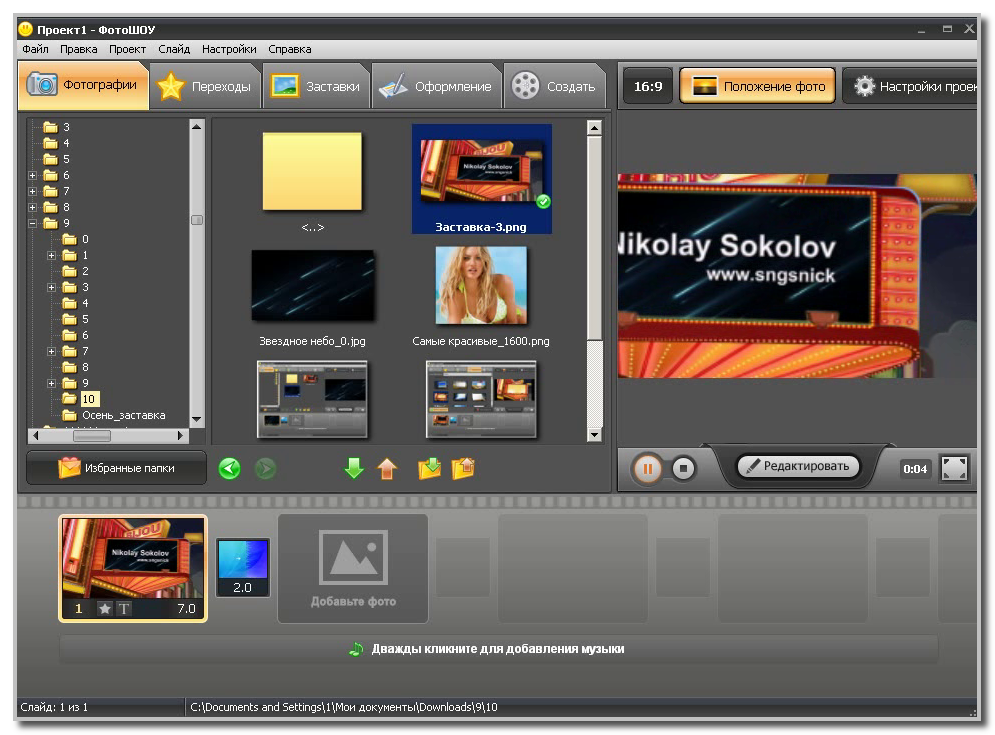
4. Чтобы перейти к следующем шагу, нажмите кнопку Далее или выберите Музыка или Просмотр на верхней панели окна.
Добавьте музыку- Переключитесь на вкладку Музыка.
- Слева выберите категорию и нажмите на стрелку вниз, чтобы развернуть ее.
- Прослушайте и выберите один и несколько аудиотреков. Обратите внимание, если длина ваших фото и видео больше длины добавленного аудио, то после завершения его проигрывания, трек начнется заново.
- Нажмите иконку плюса, чтобы добавить аудио в проект. Вы также можете добавить собственное аудио, нажав на кнопку Добавить файлы или перетащив аудио из папки в окно программы.
- Чтобы перейти к следующем шагу, нажмите кнопку Далее или выберите Просмотр на верхней панели окна
Не забывайте, что на аудио треки распространяются авторские права. Музыкой, встроенной в Movavi Слайдшоу, можно пользоваться и загружать на YouTube и другие сервисы без нарушения авторских прав.
Добавьте титры
- Переключитесь на вкладку Просмотр. Начальные и финальные титры дадут контекст или объяснение к видео и фото в вашем ролике.
- Выберите какие титры вам нужны: начальные или финальные. Если какие-то титры вам не нужны, уберите галочку напротив них.
- Сотрите текст по умолчанию и напишите новый.
- Нажмите Применить, чтобы сохранить изменения и увидеть результат в плеере.
Длительность видео
По умолчанию длительность видео будет равна длительности добавленной вами музыки. Если вы хотите сделать видео короче или длиннее, отключите опцию Подстроить под длительность музыки и укажите желаемую длительность с помощью ползунка. Учтите, что в короткое видео могут попасть не все добавленные файлы.
Заполнение черных краев
Если файлы в вашем слайд-шоу не соответствуют соотношению сторон проекта, то по сторонам кадра появятся черные полосы. Вы можете убрать их при помощи опции Заполнение черных краев.
Вы можете убрать их при помощи опции Заполнение черных краев.
Нет — соотношение сторон изображений в слайд-шоу останется неизменным.
Добавить фон — соотношение сторон файлов не будет изменено, а вместо черных полос появится фон, который можно выбрать из списка или добавить новый.
Баланс громкости
Баланс громкости определяет, какой источник звука будет громче: аудиодорожка из видео или музыка. Верхний ползунок отвечает за громкость видео, а нижний за громкость музыки. Так, чтобы выключить звук видео, передвиньте верхний ползунок влево до конца. А если звук из видео не слышно из-за музыки, передвиньте нижний ползунок влево, а верхний ползунок до конца вправо.
Сохраните видео- Переключитесь на вкладку Экспорт.
Сохранить видеофайл – сохранить видео в нужном формате на компьютер.

Продолжить в ручном режиме – продолжить редактирование слайд-шоу в ручном режиме с расширенными настройками. Выбрав этот вариант, вернутся в Мастер создания слайд-шоу будет невозможно.
Загрузить в интернет – сохранить видео на компьютер и загрузить его онлайн.
- Чтобы сохранить видеоролик, выберите видеоформат и укажите папку, в которую хотите сохранить видео. Если вы решили загрузить видео на YouTube или Google Диск, войдите в ваш аккаунт на сервисе и заполните информацию о видео. Затем нажмите
Смотрите также:
В какой программе можно сделать слайд шоу из фотографий с музыкой
Главная » Разное » В какой программе можно сделать слайд шоу из фотографий с музыкойКак бесплатно сделать слайд шоу: 5 лучших программ
Слайд-шоу — демонстрация серии фотографий, объединенных одной тематикой, красивый способ рассказать о важном событии в жизни: свадьбе, путешествии, рождении ребенка. Любые снимки, которые хранятся в папках на жестких дисках и в памяти мобильных устройств, можно преобразить, создав из них слайды, украсив по своему вкусу, сопроводив лирической музыкой и оригинальными эффектами. Дать вторую жизнь своим фотографиям — это просто и не занимает много времени. Все, что надо сделать — скачать одну из бесплатных программ для создания слайд-шоу, установить на смартфон или компьютер, запустить и следовать простым указаниям.
Любые снимки, которые хранятся в папках на жестких дисках и в памяти мобильных устройств, можно преобразить, создав из них слайды, украсив по своему вкусу, сопроводив лирической музыкой и оригинальными эффектами. Дать вторую жизнь своим фотографиям — это просто и не занимает много времени. Все, что надо сделать — скачать одну из бесплатных программ для создания слайд-шоу, установить на смартфон или компьютер, запустить и следовать простым указаниям.
Создание слайд-шоу в режиме реального времени на специальных сервисах мы сейчас не рассматриваем, зато с удовольствием поделимся с вами пятеркой лучших приложений.
Приложение, разработанное известной студией, предоставляет пользователю отличную возможность красиво презентовать любые свои фотографии. В минималистском интерфейсе не запутается даже самый неподготовленный человек. Все кнопки меню и опции идут с подсказками, поэтому указать путь к фотографиям на диске и создать клип не составит труда.Если вы создадите слайды из снимков со дня рождения, бракосочетания или любого другого праздника, они сохранятся как видеоролик, который можно просматривать, показывать близким и загружать в социальные сети.
- Слайды из фото создаются быстро.
- Возможность редактирования и дополнительные опции.
- Простой интерфейс.
- Пользоваться бесплатно можно только месяц.
- В бесплатной версии есть водяные знаки.

- Русскоязычная поддержка всех элементов программы.
- Обширный функционал и набор инструментов.
- Способы сохранения слайд-шоу впечатляют.
- Фоновая музыка и текст.
ProShow Gold
При создании слайдов из фотографий можно включать даже ролики — и это выгодно отличает программу. В ProShow Gold нельзя в проводнике загрузить сразу все снимки, каждый необходимо «захватить» мышью и «перетащить» в окно (режим drag-n-drop или «тащи и бросай»). Готовый слайд-проект можно сохранить как ролик, и как исполняемый (executable) файл. Также с помощью специальных инструментов можно подготовить видео для загрузки на планшеты или смартфоны.Красивую музыку в презентацию фотографий можно не только добавить, но и отредактировать на свой вкус.
Готовый слайд-проект можно сохранить как ролик, и как исполняемый (executable) файл. Также с помощью специальных инструментов можно подготовить видео для загрузки на планшеты или смартфоны.Красивую музыку в презентацию фотографий можно не только добавить, но и отредактировать на свой вкус.Плюсы:
- Оригинальное фоновое сопровождение фото.
- Использование видеороликов.
- Переходы, стили, эффекты присутствуют в огромном количестве.
- Бесплатно можно пользоваться программой только полмесяца.
- Добавление водяных знаков в бесплатных презентациях.
Icecream Slideshow Maker
Эта программа позволит быстро создать презентацию фотографий и сохранить готовое слайд-шоу как видеоролик. Интерфейс создан для неподготовленных людей, которым просто хочется рассказать о себе в фотографиях, и они не хотят морочить себе голову лишними знаниями. Все инструменты, которые понадобятся для создания слайда, расположены в одном окне, и это очень удобно. Самое приятное в этой программе то, что она абсолютно бесплатна и работает очень быстро, не нагружая систему. Минимум операций — изюминка Icecream Slideshow Maker.
Самое приятное в этой программе то, что она абсолютно бесплатна и работает очень быстро, не нагружая систему. Минимум операций — изюминка Icecream Slideshow Maker.Плюсы:
- Только бесплатная версия.
- Программа оптимизирована и не грузит систему.
- Встроенный проводник и дружелюбный интерфейс.
- Небольшая функциональность.
- Презентацию можно сохранить только как видеоролик.
Плюсы:
- Оптимизация презентаций для смартфонов и планшетов.
- Множество инструментов.
- Встроенный проводник.
- Нет русскоязычной поддержки.

- Дорого стоит полная версия.
Как сделать слайд шоу с музыкой • Glashkoff.com
Безмолвные альбомы в соцсетях совершенно непригодны для сохранения впечатлений. Чтобы передать эмоции и рассказать истории, произошедшие за кадром, нужно провести несложный видеомонтаж, составив хронику событий, сопроводив записанными комментариями.
Сделать слайд шоу из фотографии с музыкой достаточно просто. Для этого не нужны видеоредакторы, достаточно специально заточенной под этом программы. Например, СлайдШОУ от Movavi. Она платная, но неделю без регистрации проработает, а дальше решайте сами, достойна ли она навсегда поселиться на жёстком диске.
Скачать СлайдШОУ можно здесь:www.movavi.ru/photo-to-dvd-slideshow/.
Программа ставится легко, каких-либо нюансов при инсталляции нет. Разве что предложат установить софт от Яндекса, от чего можно отказаться, сняв соответствующие галки.
Введение
Зачем может пригодиться слайд шоу? Всё дело в правильной подаче воспоминаний.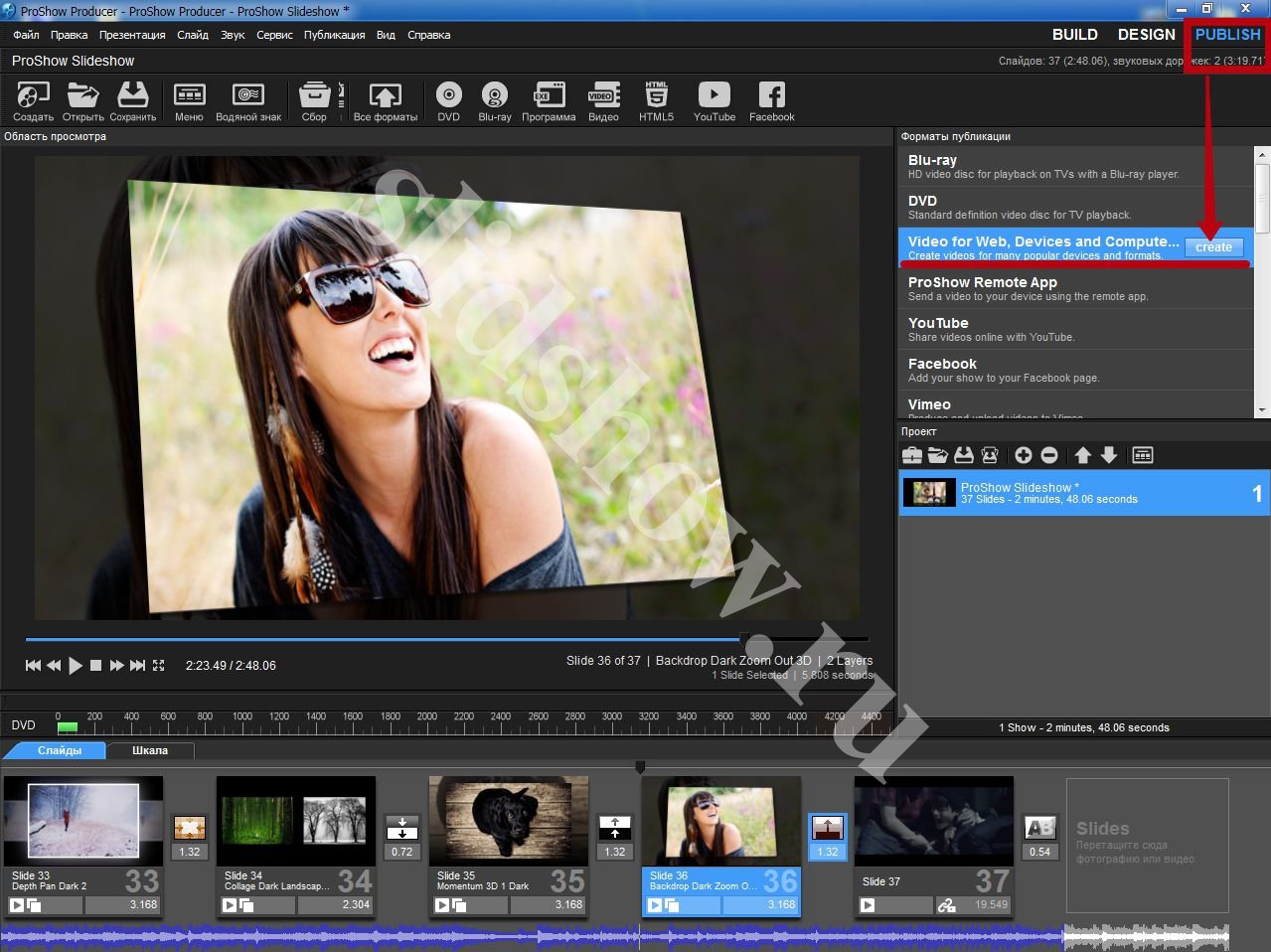 Фотографии чаще всего стерильны в плане эмоций, их бэкграунд понятен только участникам запечатлённых событий. Думаете, без пояснений внуки и правнуки прочувствуют ваш восторг, глядя на снимок облаков из иллюминатора самолёта? Нужно донести до них чувства звуком, буквально рассказав о том, почему этот снимок важен.
Фотографии чаще всего стерильны в плане эмоций, их бэкграунд понятен только участникам запечатлённых событий. Думаете, без пояснений внуки и правнуки прочувствуют ваш восторг, глядя на снимок облаков из иллюминатора самолёта? Нужно донести до них чувства звуком, буквально рассказав о том, почему этот снимок важен.
Программы для создания слайд шоу никогда не вымрут. Они решают задачу, для которой задействовать видеоредактор накладно и нужен инструмент попроще.
Правда, программисты из Movavi пошли немного дальше, чем решение вопроса «как сделать слайд шоу с музыкой», и встроили в софт два режима работы: простой и расширенный. Выбор появляется при запуске программы или создании нового проекта.
Результат работы отличается при использовании режимов. Можно сказать, это две разных программы для двух категорий пользователей: тем, кому попроще да побыстрей, и более требовательных, готовых контролировать каждый аспект слайдов.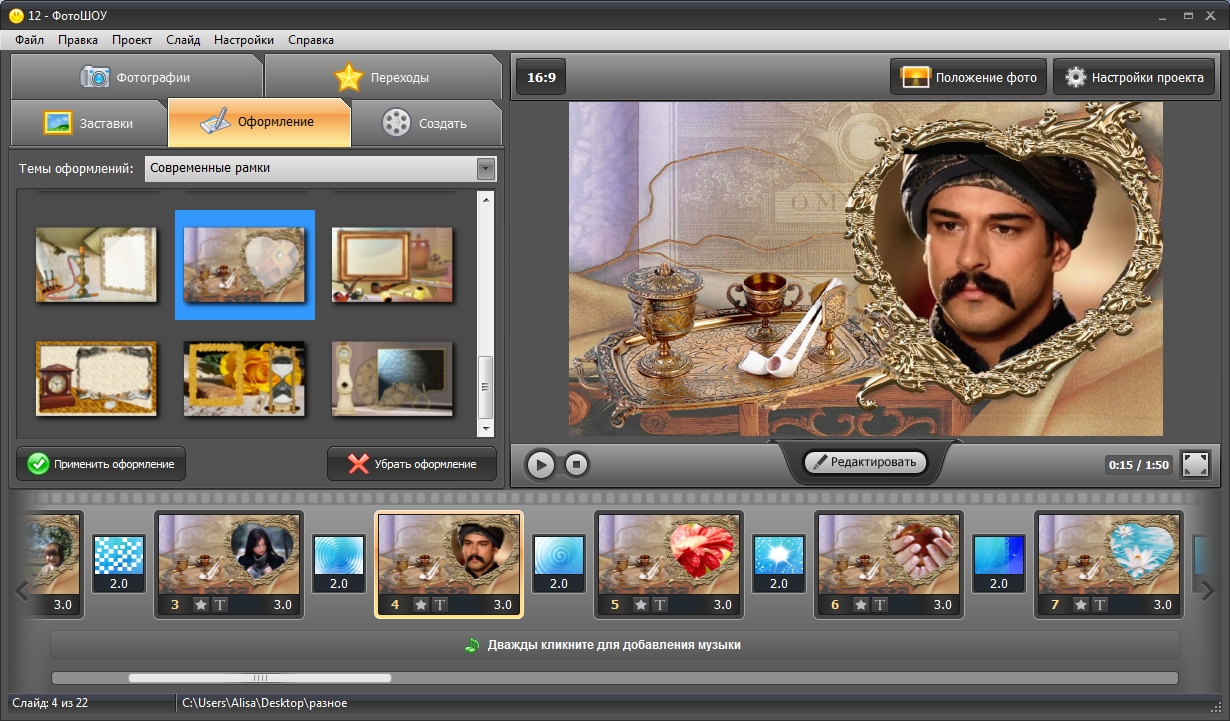
Простой режим
Простой режим подходит для максимально быстрого создания видеопрезентации со слайдами, меняющихся под музыку. Работа происходит в пошаговом режиме:
- Выбор файлов фото и видео,
- Выбор фоновой музыки (тематической из встроенной коллекции либо собственной).
- Выбор переходов между слайдами.
- Предпросмотр результата.
- Сохранение слайд шоу либо редактирование в расширенном режиме.
Настройки продолжительности слайдов в простом режиме вы не найдёте. Можно лишь подогнать общую длину видео к выбранной музыке. Добавить отдельно звуковое сопровождение нельзя, но можно указать записанный файл с речью вместо музыки.
Расширенный режим позволит тонко отрегулировать свойства каждого кадра и делает из программы видеоредактор начального уровня.
Расширенное создание слайдов
Можно работать с необработанными видеороликами — в Movavi СлайдШОУ, как и в любом видеоредакторе, можно нарезать отснятое видео на отдельные клипы и провести цветокоррекцию.
Быстрое создание слайд шоу с музыкой
В простом режиме создание презентации с музыкой — дело предельно простое. От вас требуется лишь выбрать фото и фоновую композицию.
Шаг 1. Добавьте фотографии и видео.
Можно добавлять фотографии по отдельности и целыми папками (кнопки «+Файлы», «+Папки»).
Длинные видеозаписи программа разбивает на отдельные клипы, вставив переходы между ними.
Отсортируйте клипы перетаскиванием мышью и переходите к следующему шагу.
Шаг 2. Выбор музыки.
Звуковому оформлению нужно уделить как можно больше внимания. Оно отвечает за общий настрой получившегося видео, поэтому подбирать музыку для слайд шоу нужно с умом.
В программе есть набор готовых композиций — мелодий без слов с разным темпом и настроем. Коллекция разделена на несколько категорий: «Путешествия», «Семья» (подходящая музыка для детского слайд шоу), «Экшн», «Романтика». Музыка добавляется кнопкой «+» справа от названия.
Также можно добавить собственную, нажав «+Музыка» слева вверху окна или перетащив аудиофайл из папки в правую часть окна мастера создания клипов.
Шаг 3. Эффекты переходов.
Кнопка «Переходы» позволяет выбрать, как будут меняться слайды. В простом режиме доступны только наборы анимаций, объединённые общей тематикой, отдельные переходы выбрать нельзя.
Будут ли переключаться слайды мгновенно или через анимационный переход — решать вам. Помните, что вычурные перетекания одной фотографии в другую способны отвлечь от содержимого снимков.
Советую выбрать «Растворение», чтобы не утомлять зрителя. В конце концов, фотографии должны ценить по тому, что на них есть, а не из-за того, каким образом они появятся на экране.Шаг 4. Просмотр.
После выбора фото, музыки и переходов можно посмотреть, какое слайд шоу получится. Не обращайте внимания, что картинка немного размыта — низкое качество необходимо для быстрого показа результата.
В левой части окна доступны регуляторы настроек:
- «Длительность видео» — регулирует то, как быстро будут меняться слайды.
- Галка «Подстроить под длительность музыки» подстраивает продолжительность так, чтобы в конце презентации не случилось тишины.
- «Заполнить кадр» — включает масштабирование фотографий, чтобы не было чёрных рамок по краям экрана.
- «Баланс громкости» отвечает за то, какой звук будет слышан лучше — на слайдах с видео или фоновой музыки.
Если что-то вам не понравилось, всегда можно вернуться на любой из предыдущих шагов.
Шаг 5. Экспорт
На пятом шаге доступно три действия:
- «Сохранить видеофайл» — сохранить получившийся результат в файл.
- «Продолжить редактирование» — редактирование видеопрезентации в расширенном режиме.
- «Загрузить в интернет» — загрузить файл сразу на YouTube или Google Drive.
Про расширенный режим расскажу отдельно. Сейчас пара слов про то, как нужно сохранять видео.
Когда-то и бесплатные программы для создания слайд шоу, и платные умели готовить видео только для записи на DVD-диски. Это было не очень хорошо, потому что итоговая картинка получалась слишком низкого качества. DVD-диски канули в Лету и с ними исчезли технические ограничения по качеству картинки. Теперь слайд шоу можно делать с разрешением 4K. Фотографии будут чёткими и откроются даже на телефоне.
В программе есть готовые настройки форматов видео для Xbox 360, Playstation, планшетов и айфонов. В зависимости от того, какая техника у вас наличествует, вы можете воспользоваться ими или же универсальными, о которых я расскажу ниже.Предлагаю вам два варианта настроек — универсальный, который должны воспроизводить с флешки все телевизоры 2012 года выпуска и новее, и наилучшего качества с заделом на будущее.
1) Видео с размером кадра FullHD, которое откроется на большинстве современных ТВ, а также телефонах и, конечно, компьютерах:
Разрешение картинки 1920 на 1080 пикселей, в принципе, сейчас является стандартом де-факто, но можно и больше.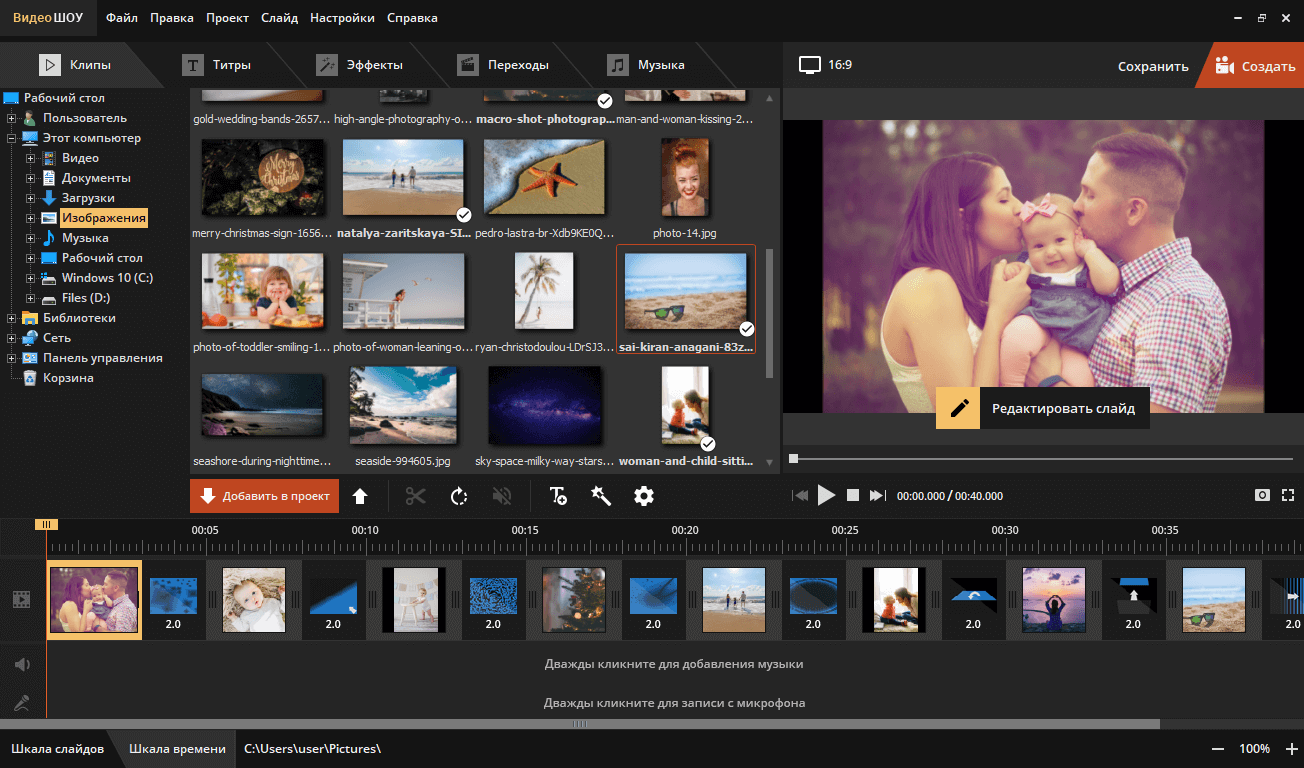 Тот же YouTube давно поддерживает 4K, а телевизоров с поддержкой такого качества становится всё больше.
Тот же YouTube давно поддерживает 4K, а телевизоров с поддержкой такого качества становится всё больше.
2) 4K-видео для загрузки на YouTube и хранения на компьютере:
Это видео можно загрузить на Ютуб. Оно будет доступно как в HD качестве (1280×720), так и более высоком, что очень удобно — можно дать ссылку на видео и оно откроется даже на сильно устаревших телефонах, не обделяя владельцев айфонов и других устройств со сверхчёткими экранами.
Расширенный режим
Если вы работали в программах вроде Windows Movie Maker, продвинутый режим Movavi СлайдШОУ затруднений не вызовет. Программа имеет продуманный внешний вид, поэтому легко догадаться, что фото для слайдов надо разместить на линейке снизу, справа виден предпросмотр видео, а панель слева нужна для добавления разного контента и вызова свойств отдельных клипов. Кнопки над временной линейкой разрезают выбранный клип (значок с ножницами) и вызывают свойства объекта на линейке.
Если будет что-то непонятно, есть подробная справка — нажмите F1 для её показа.
Справка к Movavi СлайдШОУ очень подробна
Большую часть времени вам нужно будет кликать по панели слева, бросать оттуда фото и эффекты на линейку снизу. Главное — осознавать, что вообще программа может, для этого я расскажу о левой панели, откуда и «достаются» все клипы.
Левая панель для добавления фото, видео, эффектов
1. Импорт фото, видео, музыки, звуков.
Музыка для слайд шоу из встроенной коллекции представлена единым списком
2. Фильтры — наложение эффектов (резкость, размытие, виньетки и прочее).
3. Переходы — выбор анимации смены слайдов. Нужно схватить понравившуюся и бросить между кадрами.
4. Титры — добавление анимированных текстовых титров, всяких текстовых облачков.
Можно создавать анимированные текстовые заставки
5. Стикеры — картинки с прозрачным фоном.
Добавление стикеров
6. Фигуры — треугольники, прямоугольники, знаки, стрелки, галки, кресты — всё для создания поясняющих меток.
Добавление фигурных элементов
7.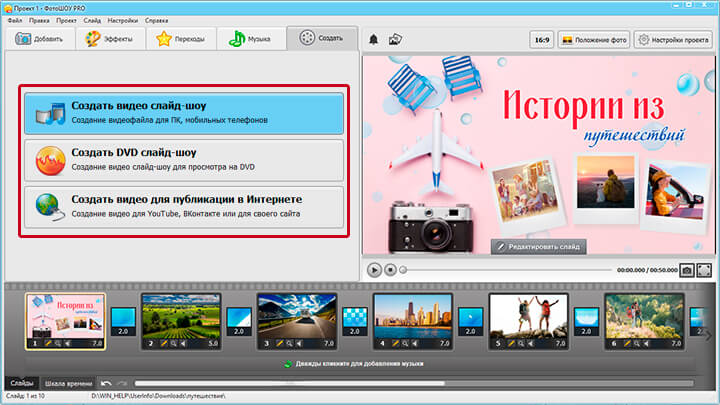 Другие инструменты — вызов масштабирования, панорамирования, а также настройка фильтра хромакея — замены определённого цвета на изображениях и видео другим фоном. Эффекты как в блокбастерах от Marvel сделать нельзя, но несложный монтаж вполне достижим.
Другие инструменты — вызов масштабирования, панорамирования, а также настройка фильтра хромакея — замены определённого цвета на изображениях и видео другим фоном. Эффекты как в блокбастерах от Marvel сделать нельзя, но несложный монтаж вполне достижим.
Интересно сделана запись голоса. Доступен простой цифровой диктофон, сторонние программы не нужны.
Запись голосового сопровождения слайдов
В режиме озвучивания слайды будут воспроизводиться в окне предпросмотра. Можно на них смотреть и записывать комментарии, поясняя происходящее или делясь впечатлениями.
Записанный звук помещается на отдельную дорожку, поэтому на слайдах могут быть и музыка, и голос одновременно.
Звук можно разместить на разных дорожках, будут звучать одновременно
Как и в профессиональных видеоредакторах, можно отредактировать свойства любого клипа. Просто нажмите на клип на временной линейке, затем одну из кнопок на панели выше:
Просто нажмите на клип на временной линейке, затем одну из кнопок на панели выше:
Из полезного: есть удаление шума для звука, ручная и автоматическая коррекции яркости и контраста фотографий и видеозаписей. То есть можно улучшить качество ночных снимков без задействования сторонних программ.
Резюме
Movavi СлайдШОУ — программа платная, но свои деньги отрабатывает. Этот видеоредактор заточен под создание слайд шоу, но не ограничивается лишь одним видом контента. В программе можно записать звук, обрезать и отредактировать видеозапись, а самое главное — создать видеохронику ваших эмоций.
Бесплатные программы для слайдшоу
Программы для создания слайдшоу, ориентированы на начинающих пользователей, и их использование не будет сложным. Основной функционал таких программ – фоновая музыка, видео фрагменты и эффектные переходы между фотографиями.
Бесплатный инструмент для создания слайдшоу из коллекции фотографий. Даже если вы являетесь новичком, вы всё равно сможете сделать потрясающие видео ролики слайды из фотографий.
Ваш проект может включать в себя видео, анимацию, текст, фигуры и звуковые дорожки. Объекты могут быть перемещены, изменены или повернуты, с поддержкой ключевого кадра, чтобы дать гладкие, высококачественные результаты, и вы можете применять различные эффекты и визуальные настройки.
Бесплатный видеоредактор для создания видео клипов и слайд шоу, с использованием различных видео и аудио эффектов. Простой интерфейс, но при этом множество возможностей и широкий функционал позволяют создавать профессиональные видео с минимальными усилиями.
Простая программа для создания красивых слайд шоу из пользовательских фотографий, видео и звуков. Доступно множество инструментов , которые позволяют комбинировать фотографии, видео и музыку, записывать DVD, сохранять слайдшоу на локальный диск и делиться онлайн. Имеется небольшое видео как работать в программе.
Программа, которая все фото из указанной папки, превращает в классное видео с указанными эффектами и приложенной музыкой. Когда ваш шедевр будет готов, нажимаете галочку в меню, выбираете качество выходного видео файла, кодек и запускаем создание фильма.
Когда ваш шедевр будет готов, нажимаете галочку в меню, выбираете качество выходного видео файла, кодек и запускаем создание фильма.
Наипростейшая программа для создания красивых слайдшоу с музыкальным сопровождением. В программе нет сложных настроек, дополнительных меню и выбора огромного количества функций, всё поместилось в одном окне. В котором вы можете выбрать фотографии, музыкальную композицию, время показа одной фотографии и время перехода, а также качество полученного видео ролика.
4K Slideshow Maker – бесплатная программа для создания простых слайдов из ваших фотографий. Добавление музыкального сопровождения, настройка длительности слайда и переходов, сохраняет слайд-шоу в Ultra 4K HD качестве, предварительный просмотр через встроенный видеоплеер.
Бесплатная программа для создания слайд шоу из пользовательских фотографий и изображений. Для музыкального сопровождения слайдов можно добавить музыку, поддерживаются такие форматы как MP3, OGG, WMA и WAV.
Программа для создания видео роликов из вашей коллекции фотографий, а также для добавления музыкального сопровождения. Слайдшоу можно сохранять в видео ролики в таких форматах как: AVI, FLV, MKV, WMV или MP4.
Слайдшоу можно сохранять в видео ролики в таких форматах как: AVI, FLV, MKV, WMV или MP4.
Программа для просмотра коллекции фотографий в режиме слайд-шоу. Программа запоминает все, когда либо просмотренные каталоги, и помечает все фотографии которые были просмотрены, и вы всегда будете в курсе, что смотрели, а что нет.
Простая программа для создания красочных и неповторимых слайдшоу или презентаций. При помощи программы можно легко оживить свою коллекцию фотографий, добавить различные эффекты переходов, наложить звук.
Программа для создания слайдшоу и редактирования видео. Возможность добавлять спецэффекты в видео, микшировать музыку, вырезать ненужное, ускорять или замедлять видео полностью или нужные промежутки, делить его на части, а также налаживать художественные эффекты, и оформлять титрами и заголовками.
Как сделать слайд-шоу на компьютере? Программа для слайд-шоу
Люди, занимающиеся фотографией, часто задумываются о том, как представить свои творения зрителю наиболее эффектно. Одним из самых простых способов добиться этой цели является создание слайд-шоу. При желании так можно продемонстрировать целую серию фото, добавив интересные переходы и подходящую музыку. Итак, как сделать слайд-шоу на компьютере?
Одним из самых простых способов добиться этой цели является создание слайд-шоу. При желании так можно продемонстрировать целую серию фото, добавив интересные переходы и подходящую музыку. Итак, как сделать слайд-шоу на компьютере?
Специальные программы
Создаются слайд-шоу с использованием самых разных программ — как платных, так и бесплатных. Их можно приобрести в магазине либо скачать в сети. Кроме того, существуют специальные онлайн-сервисы. Большинство из них – англоязычные. Что же касается редакторов, то далее рассмотрим возможности некоторых из них, наиболее популярных.
Слайд-шоу в редакторе PowerPoint
Программа для слайд-шоу PowerPoint считается одним из лучших на сегодняшний день приложений такого рода. Интуитивно понятный интерфейс и масса возможностей, предоставляемых пользователю, делают ее необыкновенно популярной. Слайд-шоу с ее использованием создаются в несколько шагов.
Предварительно, конечно, необходимо выбрать подходящие фотографии и для удобства поместить их в отдельную папку.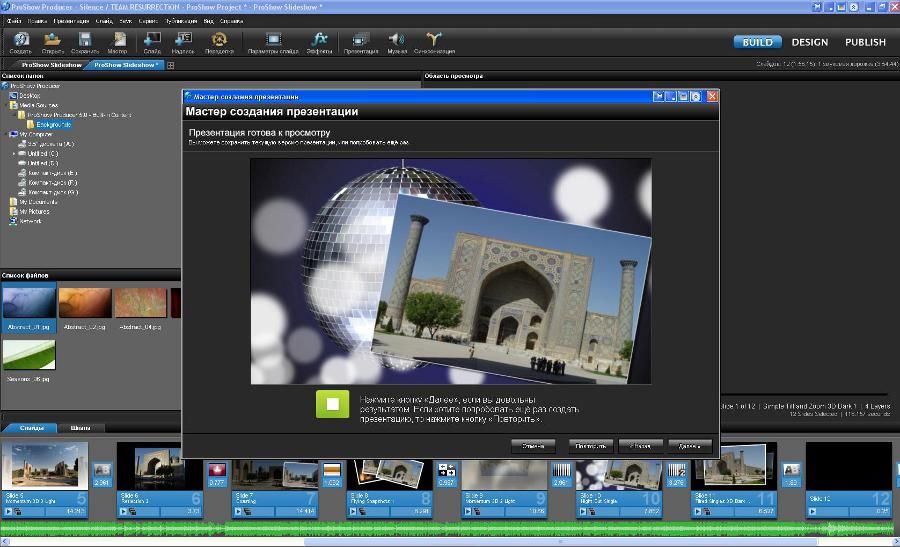 Далее открываем программу и переходим во вкладку «Вставка». Затем переходим в раздел «Фотоальбом» и выбираем опцию «Создать фотоальбом». В появившемся меню находим команду «Файл или диск». После этого выделяем у себя на компьютере нужные фото и нажимаем поочередно на «Вставить» и «Создать».
Далее открываем программу и переходим во вкладку «Вставка». Затем переходим в раздел «Фотоальбом» и выбираем опцию «Создать фотоальбом». В появившемся меню находим команду «Файл или диск». После этого выделяем у себя на компьютере нужные фото и нажимаем поочередно на «Вставить» и «Создать».
На следующем этапе жмем на «Вид» и выбираем опцию «Сортировщик слайдов». Здесь редактор предоставляет пользователю возможность менять кадры местами. Далее следует выбрать режим. Лучше всего нажать на «Обычный». После этого можно будет изменить название клипа. Чтобы сделать его эффектным, следует зайти во вкладку «Переходы». При желании можно установить как разные переходы между фото, так и один и тот же. В последнем случае следует нажать на «Применить ко всем».
Итак, мы выяснили, как сделать слайд-шоу на компьютере в программе PowerPoint. Теперь посмотрим, как можно его сохранить. Для этого лучше всего выбрать тип файла Windows Media Video. В этом случае в последующем созданное слайд-шоу можно будет просматривать в любом медиапроигрывателе.
Программа PowerPoint предоставляет пользователю еще одну интересную возможность. При желании можно изменить оформление, размеры и стиль фотографий. Кроме того, разработчики встроили в редактор уже готовые шаблоны. Чтобы воспользоваться одним из них, необходимо пройти в главное меню, а далее «Создать» — «Готовые шаблоны». Выбранный шаблон можно откорректировать по своему усмотрению.
Слайд-шоу в программе PhotoShow
Редактор PhotoShow – еще одно достаточно популярное приложение, предназначенное для создания слайд-шоу из фотографий. Программа также предоставляет пользователю массу интересных возможностей. Перед началом создания клипа необходимо так же, как и в первом случае, подобрать подходящие фото. Кроме того, понадобится какой-нибудь музыкальный файл. Фотографии помещают в отдельную папку. При этом желательно расположить их в том порядке, в котором они далее будут показываться на экране, и пронумеровать.
Теперь рассмотрим, как сделать слайд-шоу на компьютере с использованием редактора PhotoShow.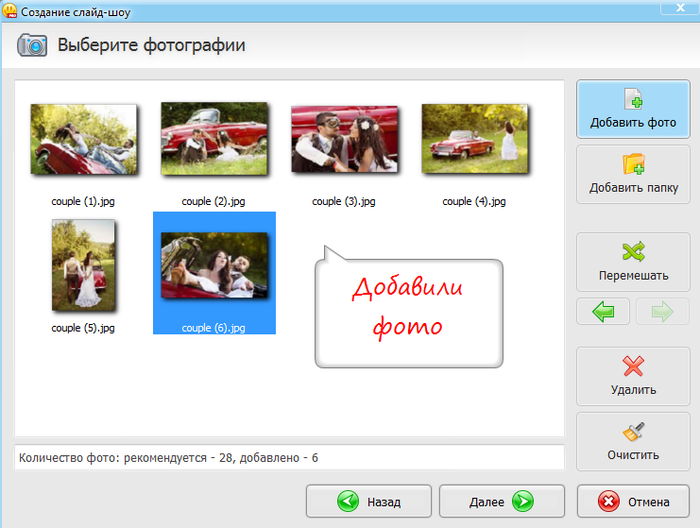 Для начала следует дважды кликнуть по ярлыку-солнышку и выбрать пункт «Новый проект». Далее слева нужно найти папку с сохраненными фото и нажать на нее. После этого все изображения появятся справа. На следующем этапе следует перенести нужные фотографии на панель, расположенную внизу. Здесь изображение появляется после клика по нему вверху. Можно также нажать на значок папки под фотографиями. В этом случае все они будут перемещены на нижнюю панель одновременно.
Для начала следует дважды кликнуть по ярлыку-солнышку и выбрать пункт «Новый проект». Далее слева нужно найти папку с сохраненными фото и нажать на нее. После этого все изображения появятся справа. На следующем этапе следует перенести нужные фотографии на панель, расположенную внизу. Здесь изображение появляется после клика по нему вверху. Можно также нажать на значок папки под фотографиями. В этом случае все они будут перемещены на нижнюю панель одновременно.
Теперь можно перейти во вкладку «Переходы». При желании можно выбрать любой из них. После клика по какому-либо переходу он вмонтируется между первым и вторым фото. При этом появится кнопка «Применить ко всем».
После выбора переходов можно приступать к музыкальному оформлению будущего слайд-шоу. Для этого нужно нажать на расположенную внизу кнопку «Настройка проекта». Далее – «Музыка» — «Добавить музыкальный файл». В открывшемся окне выбираем подготовленную заранее композицию — «Открыть». После закачки файла следует нажать на кнопку «Синхронизировать».
Затем можно приступить к настройке экрана. Для этого необходимо опять нажать на кнопку «Настройка проекта». Здесь, помимо всего прочего, можно изменить интервалы показа самих фотографий, а также переходов между ними. Сохраняем готовое слайд-шоу и идем во вкладку «Экран». Здесь можно выбрать размер экрана. Лучше всего поставить такие пропорции, которые имеются у самих фотографий. Тогда изображения будут показываться без черных полос сверху и снизу. Так можно создать свадебное, детское слайд-шоу и т.д.
Видеослайд-шоу в программе PhotoShow
Для того чтобы сделать красивое видео, необходимо выставить пропорции изображений 16:9. Нажимаем на «Создать» — «Создать видеослайд-шоу», а затем выбираем высокое качество HD. Выставляем пропорции экрана 16:9 для видео и жмем на «Конвертировать». Сохраняем полученное видео в любую папку, предварительно дав проекту имя.
Другие программы
Рассмотренные выше приложения являются платными. Без покупки ключа пользоваться можно только триал-версиями. Для создания слайд-шоу существуют и другие подобные редакторы. Достаточно популярными являются, к примеру, Movie Maker, Smilebox, Foto2avi и т.д. Очень неплохой считается также бесплатная программа для слайд-шоу Bolide® Slideshow Creator. Принцип работы с ней очень похож на принцип работы с PhotoShow и PowerPoint. Предварительно выбираются нужные фото. Далее устанавливаются переходы между ними, а затем шоу синхронизируется с музыкальным файлом. При желании практически в каждом редакторе к фотографиям можно подобрать сопровождающий текст.
Для создания слайд-шоу существуют и другие подобные редакторы. Достаточно популярными являются, к примеру, Movie Maker, Smilebox, Foto2avi и т.д. Очень неплохой считается также бесплатная программа для слайд-шоу Bolide® Slideshow Creator. Принцип работы с ней очень похож на принцип работы с PhotoShow и PowerPoint. Предварительно выбираются нужные фото. Далее устанавливаются переходы между ними, а затем шоу синхронизируется с музыкальным файлом. При желании практически в каждом редакторе к фотографиям можно подобрать сопровождающий текст.
Слайд-шоу онлайн
Большинство онлайн-сервисов предоставляет своим посетителям возможность создания слад-шоу совершенно бесплатно. На некоторых из них нужно предварительно пройти регистрацию. Некоторые сервисы платны. В этом случае перед созданием клипа необходимо будет внести определенную, обычно не слишком большую, сумму.
Таким образом, вопрос о том, как сделать слайд-шоу на компьютере, никакой особенной сложностью не отличается. Достаточно скачать одну из имеющихся на сегодняшний день программ, предназначенных для этой цели, и потратить несколько минут на ее изучение.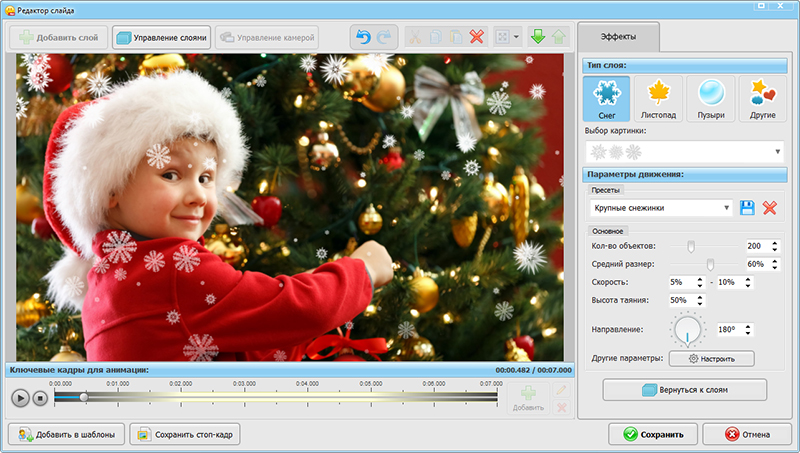
Сделать слайд шоу из фотографий: программа для создания видео
Собрались сделать мужу подарок, но не знаете, что дарить? Есть идея сделать слайд шоу из фотографий с музыкой. Это можно сделать как из ваших совместных снимков, так из снимков с ним одним или его друзьями и коллегами. Будет просто замечательно, если у мужа есть хобби, и ваше слайд шоу будет целиком посвящено именно этому занятию.
Например, ваш муж — заядлый рыбак. И уже накопилось много фото с рыбалки. Вот это чудесный материал для того, чтобы сделать слайд шоу из фотографий с музыкой!
Итак, для видео ролика на 3 минуты вам понадобится 30-35 фотографий и специальная программа для создания слайд шоу.
Кстати, в ваше слайд шоу не обязательно включать только демонстрацию улова и образа любимого рыбака. Можно добавить фотографии красивых видов тех мест, в которых происходила рыбалка.
Такое слайд шоу с музыкой можно выкладывать в социальную сеть, например ВК (Вконтакте).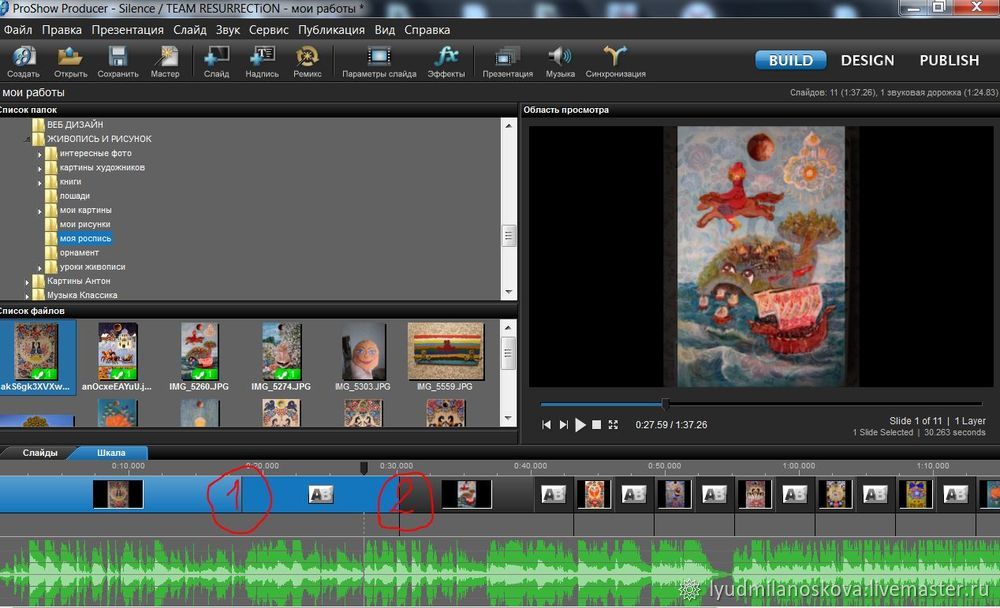
Что же касается программы, то могу посоветовать Fromfoto. Продолжайте чтение, и вы получите ценную информацию об очень полезном Интернет-ресурсе. Узнайте, как создать слайд шоу с музыкой бесплатно!
Доступная утилита чтобы сделать слайд шоу из фотографий
Многим нравится онлайн сервис Fromfoto. Есть много положительных отзывов: https://fromfoto.com/reviews/. Данный Интернет-ресурс можно найти по ссылке https://fromfoto.com/. Он привлекает многих следующими преимуществами:
- Чтобы запустить эту программу, не нужно загружать дополнительный софт на ваш компьютер. Просто зайдите по ссылке!
- Утилита не требует досконального изучения. В онлайн сервисе всё просто и понятно. Видео можно создать за 3 простых шага работы на компьютере.
- Вы сами не занимаетесь обработкой своего фото и видео контента: Интернет-ресурс подбирает всё: фон, музыку, заставки.
- Есть богатая коллекция дизайнов для слайд шоу из фото с музыкой
- Есть возможность создать слайд шоу онлайн бесплатно.
 Вам только получить и скачать.
Вам только получить и скачать.
Итак, чтобы сделать слайд шоу из фотографий, вам достаточно выполнить 3 простых шага. Проходите по ссылке, загружайте ваши фото\видео материалы, музыку, текст, выбирайте дизайн будущего клипа и получайте готовы результат. Что-то не получается? Тут команда экспертов Интернет-ресурса всегда готова вам помочь!
Настоящие профессионалы обрабатываю ваши материалы, чтобы создать слайд шоу из фотографий. А знаете ли вы, что в большинстве сервисов и программ, этим занимается программный алгоритм? К каждому клиенту, к каждому заказу сервис Fromforo подходит индивидуально! Сделанные ими слайд шоу уникальны.
Иногда ожидание выполнения заказа затягивается до 12 часов. Вы не хотите ждать? За репост вы можете получить ваше слайд шоу уже даже через час. Остаётся его скачать и насладиться просмотром.
Стандартное слайд шоу является бесплатным. Если вам нужен клип высокого разрешения, то за это уже надо платить. Если вы хотите сделать подарок вашему любимому человеку, лучше заказать вариант HD.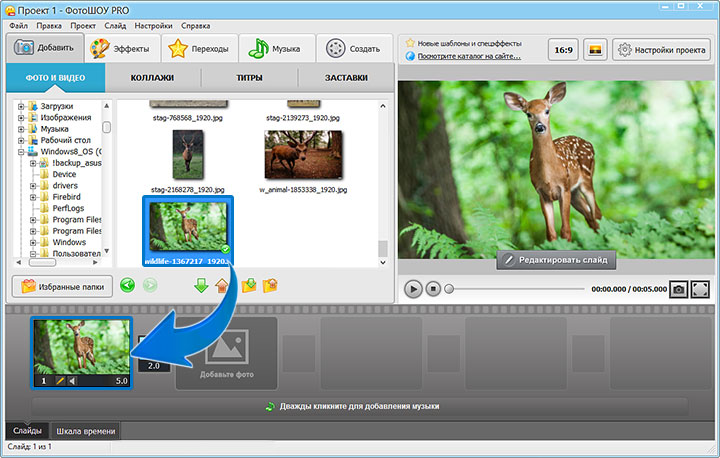 Рассматривайте это, как дополнительную услугу, не входящую в перечень основных. Но такое слайд шоу стоит своих денег!
Рассматривайте это, как дополнительную услугу, не входящую в перечень основных. Но такое слайд шоу стоит своих денег!
Теперь вы знаете, как сделать слайд шоу под музыку.
Создайте необычный подарок для вашего любимого своими руками! Вперёд по ссылке https://fromfoto.com/ !
Создание слайд-шоу из фотографий
Слайд-шоу — показ определенного набора фотографий, зачастую с применениями разного набора переходов между кадрами, фильтров, с наложением текста и музыки. Ситуации, когда необходимо сделать подобный проект, бывают разные, но суть создания работы от этого не меняется. Среди встроенных средств операционных систем нет подходящих инструментов, которые помогли бы реализовать поставленную задачу. Поэтому придется обращаться за помощью к специализированному программному обеспечению, о чем мы и поговорим далее.
Создаем слайд-шоу из фотографий
Как вы уже поняли, без применения дополнительного ПО не обойтись, из чего следует вывод, что пользователю нужно лишь отыскать тот инструмент, который станет оптимальным для него. На просторах интернета присутствуют как платные, так и бесплатные решения, предоставляющие определенный набор функций. Сегодня мы продемонстрируем работу в трех из них, а вы уже, ознакомившись с инструкциями, выберите понравившийся способ.
На просторах интернета присутствуют как платные, так и бесплатные решения, предоставляющие определенный набор функций. Сегодня мы продемонстрируем работу в трех из них, а вы уже, ознакомившись с инструкциями, выберите понравившийся способ.
Способ 1: Bolide SlideShow Creator
Полностью бесплатный софт под названием Bolide SlideShow Creator станет первым в нашем списке, поскольку разработчики внедрили множество полезных инструментов и функций, которые обычно присутствуют только в платных приложениях. Здесь есть все, что может понадобиться вам во время работы с проектом, а пример создания слайд-шоу от начала и до конца выглядит так:
Скачать Bolide SlideShow Creator
Шаг 1: Добавление фотографий
Для начала необходимо выбрать фотографии, которые вы хотите видеть в слайд-шоу. Сделать это просто:
- Нажмите кнопку «Добавить фото в библиотеку» и выберите нужные изображения. Это можно также сделать простым перетаскиванием из папки в окно программы.
- Чтобы вставить картинку в слайд, перетащите его из библиотеки в нижнюю область окна.

- Если нужно, поменяйте порядок расположения слайдов простым перетаскиванием на нужное место.
- При необходимости вставьте пустой слайд выбранного цвета, нажав на соответствующую кнопку — он может пригодиться в последующем для добавления на него текста.
- Установите длительность фрагмента. Можно использовать стрелки либо клавиатуру.
- Выберите желаемое разрешение всего слайд-шоу и режим вставки фотографии.
Шаг 2: Добавление аудиозаписи
Иногда требуется сделать слайд-шоу с музыкой, дабы подчеркнуть необходимую атмосферу или просто вставить заранее записанные комментарии. Для этого:
- Перейдите на вкладку «Аудио файлы». Нажмите на кнопку «Добавить аудиофайлы в библиотеку» и выберите необходимые композиции. Можете и просто перетащить нужные файлы из окна Проводника.
- Перетащите треки из библиотеки на проект.
- Если нужно, обрежьте аудиозапись на свое усмотрение. Для этого дважды кликните на трек в проекте и в появившемся окне перетащите ползунки на требуемое время.
 Чтобы прослушать получившийся трек, кликните на соответствующую кнопку по середине.
Чтобы прослушать получившийся трек, кликните на соответствующую кнопку по середине. - Если вас все устраивает, нажмите кнопку «ОК».
Шаг 3: Добавление эффектов перехода
Чтобы слайд-шоу выглядело красивей, добавьте понравившиеся вам эффекты перехода между слайдами.
- Откройте вкладку «Переходы».
- Чтобы применить один и тот же эффект перехода, дважды кликните по нему в списке. При одинарном нажатии вы можете посмотреть пример, отображаемый сбоку.
- Чтобы применить эффект к конкретному переходу, перетащите его в необходимую позицию на проекте.
- Установите длительность перехода, используя стрелки или цифровую клавиатуру.
Шаг 4: Добавление текста
Часто, текст также является неотъемлемой частью слайд-шоу. Он позволяет сделать вступление и заключение, а также добавить интересные и полезные замечания и комментарии на фотографии.
- Выберите нужный слайд и нажмите кнопку «Добавить текст». Второй вариант — перейти на вкладку «Эффекты» и выбрать пункт «Текст».

- Введите нужный текст в появившемся окне. Здесь же выберите способ выравнивания текста: по левому краю, по центру, по правому краю.
- Выберите шрифт и его атрибуты: жирный, курсив или подчеркнутый.
- Настройте цвета текста. Использовать можно как готовые варианты, так и собственные оттенки для контура и заливки. Здесь же можете настроить прозрачность надписи.
- Перетащите текст и измените его размер в соответствии с вашими требованиями.
- Перейдите на вкладку «Эффекты» и выберите «Pan & Zoom».
- Выберите слайд, к которому хотите применить эффект, и укажите его направление.
- Установите рамки начала и конца, перетаскивая соответственно зеленую и красную рамки.

- Установите длительность задержки и движения, передвигая соответствующий ползунок, в онуе нажмите кнопку «ОК».
- Выберите на панели меню пункт «Файл», и в появившемся списке нажмите на «Сохранить как видеофайл…».
- В появившемся диалоговом окне укажите место, куда бы вы хотели сохранить видео, дайте название, выберите формат и качество.
- Дождитесь окончания конвертирования.
- Перейдите на официальный сайт CyberLink MediaShow, скачайте и установите программу. После запуска рекомендуется выбрать библиотеки с сохраненными изображениями, чтобы в дальнейшем не пришлось импортировать все отдельно.
- Теперь выберите одну из библиотек и переходите в раздел «Edit».
- Щелкните по кнопке «Edit Media».
- Слева находится два инструмента, позволяющие добавлять или удалять изображения из слайд-шоу. Справа вы видите все картинки, расположенные в порядке их воспроизведения.
- Чуть выше находится простая панель управления, позволяющая переворачивать фото, добавлять их в избранное, ставить метки или изменять масштаб.
- Кликните на «Edit», чтобы перейти к изменению каждого добавленного снимка.
- Укажите левой кнопкой мыши необходимую картинку, затем справа появится панель с инструментами редактирования.
 Здесь доступно: добавление эффектов, обрезка лишней области, настройка яркости и контраста, применение баланса цвета и удаление эффекта красных глаз. Вся конфигурация настраивается индивидуально для каждой фотографии.
Здесь доступно: добавление эффектов, обрезка лишней области, настройка яркости и контраста, применение баланса цвета и удаление эффекта красных глаз. Вся конфигурация настраивается индивидуально для каждой фотографии. - По завершении вы можете кликнуть на «Preview», чтобы оценить результат своей работы.
- Откроется средство просмотра со знакомыми всем элементами управления. Просмотрите все снимки и убедитесь в том, что работа над слайд-шоу успешно закончена.
- Вы можете экспортировать каждый отредактированный снимок в любое место на компьютере, нажав на «Export».
- После окончания работы над проектом он доступен к воспроизведению непосредственно в CyberLink MediaShow или может быть сохранен в локальном хранилище в виде отдельной директории. Вверху присутствует кнопка «Share», где расположились элементы, позволяющие конвертировать проект в видеофайл или экспортировать его на YouTube.
- Во время запуска Movavi Slideshow Maker будет предложено использовать Мастер создания слайд-шоу или ручной режим. Нет смысла рассматривать первый вариант, поскольку там программа автоматически скомпонует загруженные файлы в один фильм, применяя случайные эффекты и переходы. Поэтому давайте сразу перейдем к ручному режиму.
- Прежде всего переходите к добавлению изображений, нажав на соответствующую кнопку.
- В обозревателе выделите нужные картинки, а затем щелкните на «Открыть».
- Переместитесь в раздел «Переходы» и отыщите среди них те, которые будут гармонично смотреться в проекте. Добавьте их на дорожку с фотографиями, расположив между слайдами.
- Далее можно применить фильтры для каждого снимка. Обратите внимание на боковую панель. Там находятся названия категорий. Щелкните на одну из них, чтобы включить фильтр.
- После этого можно в отдельную дорожку добавить титры, введя любую надпись. Время показа и переходы тоже отдельно настраиваются.
- В конце рекомендуется наложить аудио, чтобы придать слайд-шоу более профессиональный вид. К использованию доступны бесплатные композиции из встроенной библиотеки либо же пользователь самостоятельно загружает файлы. То же самое касается и видео.
- По завершении просмотрите готовый результат через окно предпросмотра, чтобы убедиться в его готовности к сохранению.
- Нажмите на кнопку «Сохранить».
- Теперь остается лишь выбрать разрешение экрана, формат и дополнительные параметры, которые каждый пользователь подбирает индивидуально.
Помните, что переносы текста на новую строку необходимо создавать вручную.
Добавление эффекта Pan & Zoom
Эффект Pan & Zoom позволяет акцентировать внимание на какой-то конкретной области изображения путем ее увеличения.
Внимание! Эта функция присутствует только в данной программе!
Шаг 5: Сохранение слайд-шоу
Финальный этап — сохранение готового слайд-шоу. Можно как просто сохранить проект для последующего просмотра и редактирования в этой же программе, так и экспортировать в формате видео, что предпочтительнее.
Способ 2: CyberLink MediaShow
Компания CyberLink активно занимается разработкой различного программного обеспечения. В их списке имеется и софт, специально предназначенный для создания слайд-шоу. Называется это ПО MediaShow и распространяется платно. Однако бесплатная версия доступна без каких-либо ограничений сроком на один месяц. Поэтому такое решение вполне приемлемо для выполнения поставленной задачи, а сам проект создается по такому принципу:
Поэтому такое решение вполне приемлемо для выполнения поставленной задачи, а сам проект создается по такому принципу:
Скачать CyberLink MediaShow
Как видите, рассмотренная программа позволяет просто и быстро создать простое слайд-шоу из фотографий, хранящихся на компьютере. Встроенный редактор позволит настроить индивидуальный внешний вид для каждой картинки. Минусами этого инструмента считается отсутствие функций переходов между слайдами и невозможность добавить музыкальные композиции в качестве сопровождения.
Способ 3: Movavi Slideshow Maker
Movavi Slideshow Maker исправляет недостатки рассмотренной ранее программы, однако пробная версия предоставляется всего на неделю, а сохранение доступно с определенными ограничениями. Такого периода достаточно, чтобы освоить функциональность и понять, стоит ли приобретать полную версию этого ПО, если требуется регулярно работать со множеством снимков.
Скачать Movavi Slideshow Maker
Обычно рендер клипа занимает достаточно много времени, завися от мощности компьютера, длительности записи, выбранного качеств и формата. По окончании обработки файл будет сохранен в указанном месте.
В рамках этой статьи вы были ознакомлены с примерами создания различных слайд-шоу при помощи трех специальных программ. Если увиденный софт вас по каким-либо причинам не устраивает, ничто не мешает воспользоваться другими подобными вариантами. Детальные описания аналогов ищите в другом нашем материале по следующей ссылке.
Подробнее: Программы для создания слайд-шоу Мы рады, что смогли помочь Вам в решении проблемы. Опишите, что у вас не получилось. Наши специалисты постараются ответить максимально быстро.
Помогла ли вам эта статья?
ДА НЕТ3 способа сделать красивое слайд-шоу с музыкой
от: 26-03-2021 17:55 | раздел: «Софт» / Программы и приложения
Чтобы сделать слайд-шоу, найдется много причин: свадьба, день рождения, презентация товара или полезной услуги. Однако творческому человеку повод не нужен, ведь записывать видео с музыкой еще никогда не было так просто. Все, что вам понадобится, это хорошая программа и немного вдохновения. Представляем обзор лучшего софта для бесплатного создания слайд-шоу.
Movavi СлайдШОУ
Мощный инструмент для создания слайд-шоу из фотографий от известного разработчика. У программы красивый, дружелюбный интерфейс, есть поддержка технологии нейросетей и множество разнообразных инструментов, призванных упростить жизнь пользователей.
Возможности Movavi:
- 100+ переходов между слайдами.
- 40+ анимированных титров.
- 150+ художественных фильтров (ретро, мозаика, сердечки и др.).
- Обработка аудио и запись с микрофона.
- Выбор формата видео для сохранения.
- Мастер создания слайд-шоу с выбором шаблонов.
- Функция добавления музыки к видео.
- Загрузка на YouTube и Google Drive.
После запуска программа для слайд шоу предлагает два варианта создания ролика: при помощи мастера или в ручном режиме. При выборе первого варианта Вам нужно будет только загрузить фото и аудио, все остальное на себя возьмет «искусственный интеллект». На выходе Вы получаете профессиональное видео, где кадры и спецэффекты меняются в такт музыке.
При выборе второго варианта откроется доступ к редактору. Разработчик постарался сделать работу приложения интуитивно понятным, на то, чтобы разобраться со всеми его возможностями, уйдет 20-30 минут. Готовую работу можно отправить на жесткий диск, загрузить YouTube или Google Drive.
Бесплатная версия Movavi СлайдШОУ добавляет водяные знаки к видео, которые пропадут только после покупки лицензии. Скачать актуальную версию программы можно здесь
Kizoa
Kizoa – это не приложение, а специальный онлайн-сервис, представляющий собой набор инструментов для создания коллажей, роликов и слайд-шоу. Не требует установки программного обеспечения на ПК. Работа с сервисом ведется в окне браузера, что очень удобно, особенно для офисных служащих.
Возможности Kizoa:
- Облачное хранилище для проектов.
- Шаблоны для слайд-шоу.
- Загрузка на YouTube.
- Редактор коллажей.
- Собственная библиотека эффектов и клипарта.
Для начала нужно зарегистрироваться на сервисе. Создав базовый аккаунт, Вы сможете сразу начать работу. При первом знакомстве сервис сразу предлагает сделать выбор между самостоятельной работой и созданием слайд-шоу при помощи десятка готовых моделей. Какой бы вариант Вы не выбрали, все шаги будут сопровождаться пояснениями.
Вам предложат загрузить фотографии и музыку из личного архива, добавить интервалы и эффекты. А вот после завершения работы начнутся проблемы: Kizoa не позволяет скачивать ролики, если их длина превышает одну минуту! Чтобы снять ограничение, нужно будет оплатить абонемент. Он, кстати, пожизненный, за пользование онлайн-сервисом Вы платите только раз.
PowerPoint
PowerPoint входит в офисный пакет Microsoft. Если Вы пользователь Windows, то самое известное приложение для создания презентаций и слайд-шоу с высокой долей вероятности уже установлено на вашем ПК. Кратко PowerPoint можно описать, как скучное приложение для скучных презентаций. К сожалению, скромный набор функций оставляет мало свободы для творчества.
Возможности PowerPoint:
- Добавление аудио к презентациям.
- Конвертация проекта в видеофайл.
- Добавление аудио и запись с микрофона.
- Выбор бесплатных шаблонов.
- Выбор переходов между слайдами.
Чтобы начать, открываем PowerPoint, в верхней панели расположена вкладка «Вставка», нажимаем на нее, затем на иконку «Фотоальбом». Во всплывшем окне выбираем иконку «Файл или диск», затем указываем путь к слайдам. Выделяем их и нажимаем «Вставить», после чего должен появиться список загруженных изображений.
Настраиваем порядок расположения слайдов, контрастность, рамку и другие параметры при помощи имеющихся инструментов, после чего нажимает значок «Создать» (в нижней части окна). Теперь нужно добавить звуковую дорожку: кнопка «Звук» находится во вкладке «Вставка», нажимаем на нее и указываем путь к аудиофайлу. Инструменты для настройки переходов находятся во вкладке «Переходы».
После завершения работы над проектом, его нужно сохранить на компьютер: «Файл» – «Сохранить как», выбираем из списка формат «Windows Media Video». Готово!
Подведем итог
Итак, у нас есть независимая программа для создания слайд шоу, онлайн-сервис и приложение Microsoft. Три идеальных решения. На наш взгляд, Movavi выглядит привлекательней конкурентов (даже бесплатная версия). Отличная функциональность делает ее идеальной как для домашнего, так и для коммерческого использования. Вдобавок работа программы не зависит от скорости соединения, чем не может похвастать сервис Kizoa.
Подписывайтесь и читайте новости от ITквариат раньше остальных в нашем Telegram-канале !
Поделитесь этой новостью с друзьями!
Заметили ошибку? Выделите ее мышкой и нажмите Ctrl+Enter!
И еще об интересном…
Лучшая программа для создания слайд-шоу и видео из фотографий
Научиться создавать ролики из снимков может каждый. Для этого требуется лишь специальная программа, музыка и, конечно же, фотографии. Если с последними двумя пунктами всё понятно, то с первым часто возникают проблемы. Из этой статьи вы узнаете об одной из самых удобных программ для создания видео из фото. Называется она «ФотоШОУ PRO». Это приложение одинаково подойдет для работы и новичкам, и пользователям, которые уже имеют опыт в разработке слайд-шоу.
Рекомендую скачивать программу «ФотоШОУ PRO» на официальном сайте разработчика.
Давайте посмотрим, как оно устроено «изнутри» и на что способно.
Создание проекта. В «ФотоШОУ PRO» можно создавать видео из фотографий с нуля (опция «Новый проект») или же на основе шаблонов (опция «Слайд-шоу за 5 минут»). Также из стартового меню всегда можно перейти к проектам, над которыми велась работа ранее. Для этого нужно кликнуть «Открыть проект» или обратиться к блоку, расположенному чуть ниже этой кнопки.
Материалы. При создании видео можно использовать любые фотографии и картинки из папок ПК, а также полноценные видеоролики. Чтобы добавить фотографии в проект, найдите их через обзор или проводник и перетащите на таймлайн.
Во вкладке «Коллажи» пользователей, которые только постигают искусство монтажа, ждет приятный сюрприз. Здесь представлена подборка слайдов, доступных для использования в любых проектах.
В меню «Заставки» и «Титры» также собрано несколько десятков статичных и анимированных слайдов. Среди них есть как универсальные шаблоны, так и заготовки на определенные темы: Новый год и Рождество, школа, романтика, бизнес и другие.
Эффекты и переходы. Плавное отдаление, внезапное приближение, поворот на 360° и эффект, имитирующий полет — всё это вы найдете в каталоге эффектов. Все варианты анимации можно просматривать перед добавлением на слайды.
Программа позволяет настраивать анимацию слайдов вручную в редакторе. Здесь можно анимировать любой слой с помощью ключевых кадров, а также дополнить композицию спецэффектами.
Для каждой фотографии можно выбрать переходы. В каталоге есть как стандартная анимация, которая может быть знакома многим из Power Point, так и уникальная, доступная только в «ФотоШОУ PRO» — 3D и двойные переходы, а также градиенты.
Если слайдов в проекте много, а времени катастрофически не хватает — воспользуйтесь функцией «Случайные переходы» или «Случайные эффекты». Тут всё просто: вы кликаете по этой кнопке, указываете предпочтительный тип анимации, а всё остальное программа делает самостоятельно. Также можно просто применить ко всем слотам проекта один и тот же вид анимации.
Озвучка.
При работе с программой для создания видео из фотографий «ФотоШОУ PRO» можно использовать в качестве фоновой мелодии трек из встроенной коллекции. В ней представлены аудиодорожки на любой вкус — спокойные, веселые, романтические и т.д. Также приложение позволяет загружать музыку для озвучки проекта с ПК, а пользователи, у которых есть доступ к микрофону, могут озвучить слайд-шоу своим голосом.
Сохранение.
Готовое слайд-шоу можно экспортировать из программы тремя способами. Самый простой вариант — сохранить его на ПК в любом современном видеоформате. Также ролик можно поместить на DVD или подготовить для публикации в интернете — на YouTube, ВКонтакте и других площадках.
Перечисленные инструменты — только основной функционал программы. Всегда можно «копнуть глубже» и использовать не только эти, но и другие возможности «ФотоШОУ PRO»:
- комбинируйте на одном слайде несколько фотографий, добавляйте гифки, текст или даже видеоролики;
- настраивайте анимацию всех элементов на слайде через ключевые кадры;
- добавляйте эффекты и заставляйте их двигаться так, как нужно вам;
- экспериментируйте с эффектом 3D-камеры.
Помимо плюсов, программа имеет и черты, которые отдельные пользователи могут отнести к недостаткам. Например, что для использования софта на постоянной основе необходимо приобрести лицензионный ключ. Впрочем, это не значит, что вам нужно это делать сразу же — первые 10 дней программой можно пользоваться абсолютно бесплатно.
Скачать свежую официальную версию программы «ФотоШОУ PRO» можно по указанной ссылке.
Попробуйте создать своё первое видео из фотографий. Кто знает, может это занятие со временем перерастет в ваше новое хобби?
Если вы нашли ошибку, пожалуйста, выделите фрагмент текста и нажмите Ctrl+Enter.
Читайте также
Поделитесь в соцсетях:
0
0
А ВК группа есть у вашего сайта?
0
0
Не за что. Простая, удобная и функциональная. Если цените своё время, то рекомендую воспользоваться этой программой.
0
0
Спс за обзор
Как создать слайд-шоу на Facebook ▷ ➡️ Creative Stop ▷ ➡️
В последнее время во время «серфинга» в Facebook, заметил уникальный мультимедийный элемент, состоящий из фотографий и музыки, который привлек его внимание. Проведя небольшое исследование, вы обнаружили, что самая известная социальная сеть в мире теперь также позволяет вам создавать слайдыДругими словами, имиджевые композиции с индивидуальной фоновой музыкой.
Кстати говоря, если вы сейчас читаете эти строки, я полагаю, вам интересно как создать слайд-шоу на фейсбуке. Это правда? Что ж, я рад сообщить вам, что вы пришли в нужное место в нужное время, потому что вскоре я объясню вам шаг за шагом, как действовать. Но сначала вы должны знать, что создавать слайд-шоу можно только со страницы Facebook или с помощью инструмента для рекламы социальной сети, Творческий центр.
Как ты скажешь? Разве это не проблема для вас и, наоборот, хотите узнать больше? Хорошо, тогда сядьте поудобнее, внимательно прочтите инструкции, которые я собираюсь вам дать, и попытайтесь применить их на практике. Результат вас обязательно удовлетворит. Мне больше нечего делать, но я желаю вам хорошего чтения и хорошо провести время!
- Как создать слайд-шоу на странице Facebook
- Творческий центр
- Как создать слайд-шоу в профиле Facebook
- InShot (Android / iOS)
- WeVideo (онлайн)
Если ваше намерение создать слайд-шоу на FacebookПервое, что вам нужно знать, это то, что, как упоминалось во введении к этому руководству, для успеха у вас должна быть страница в Facebook. Также необходимо исходить с официального сайта социальной сети. Приложение Facebook для Android, iOS или Окна 10, на данный момент не позволяет этого сделать.
Как вариант, слайд-шоу можно делать в рекламных целях, используя инструмент Творческий центр социальной сети, о которой я расскажу позже, снова в ходе этого руководства.
Как создать слайд-шоу на странице Facebook
Uno слайды Это мультимедийный контент, состоящий из фотографий и музыки: те, которые можно опубликовать в Facebook, должны состоять как минимум из трех изображений. Чтобы создать его, найдите имеющуюся у вас страницу Facebook, щелкнув ее название на левой боковой панели социальной сети, и щелкните текстовое поле. Напишите сообщениеК запись текст, сопровождающий слайд-шоу.
После этого сначала нажмите кнопку Фото / Видео а потом в голос Создать слайд-шоу. Затем на появившемся экране нажмите кнопку Добавить фотографии, чтобы добавить фотографии для использования в слайд-шоу с вашего ПК ( Загрузить фото ) или возьмите на ходу ( Сфотографируй ).
После добавления изображений проверьте карту конфигурации для настройки параметров, связанных с соотношение из слайд-шоу в Duración изображений (то есть количество секунд, в течение которых каждое из них должно отображаться) и эффект transición для использования в последнем.
Как только это будет сделано, нажмите на вкладку Музыка и выберите одну из доступных музыкальных композиций. Если вы также хотите загрузить музыкальное произведение, на использование которого у вас есть права, сначала нажмите кнопку. нагрузка а затем в Следить, чтобы импортировать его с вашего ПК.
Прежде чем продолжить, проверьте временную шкалу внизу, если вы хотите изменить порядок изображений, перетаскивая их с одной панели на другую. Чтобы удалить изображение, вместо этого щелкните значок X что вы найдете в правом верхнем углу.
После завершения настройки нажмите кнопку Создать слайд-шоу. На данный момент ничего не остается делать, как не опубликовать пост на странице Facebook, нажав кнопку Поделитесь сейчас, Это было легко, правда?
Творческий центр
Если хочешь создать слайд-шоу на Facebook и использовать его в качестве рекламы для страницы, вы должны действовать через инструмент под названием Творческий центр который фактически служит для создания рекламных слайд-шоу в социальной сети.
Основное различие между слайд-шоу, созданным на страницах, и слайд-шоу, созданным с помощью Creative Hub, заключается в том, что с помощью этого инструмента вы можете создавать слайд-шоу даже из неподвижных изображений в видео.
При этом, чтобы продолжить, подключитесь к Creative Hub со своего ПК и при необходимости войдите в свою учетную запись Facebook. Затем на появившемся экране нажмите запись Создать тестовый список находится в меню вверху справа и нажмите на элемент слайды в раскрывающемся меню ниже.
На этом этапе начните настраивать слайд-шоу, сначала указав Название страницы вы хотите отобразить в предварительном просмотре списка. Затем настройте изображение профиля страницы и введите в соответствующее поле текст для листинга.
Затем нажмите кнопку Создать слайд-шоу и импортируйте фотографии или видео, которые будут включены в слайд-шоу, нажав соответствующие кнопки Добавить фотографии es Добавить видео.
Что касается добавления фотографий, инструмент Творческий центр позволяет добавить архив изображений и выбрать изображения, уже загруженные на вашу страницу в Facebook ( Страница ). Если вместо этого вы хотите загрузить изображения со своего компьютера, перетащите их в видимое поле в разделе Счет. Чтобы подтвердить выбор загруженных изображений, нажмите кнопку Следить.
Однако при выборе загрузки видео у вас есть возможность использовать вкладку импорт, что позволяет быстро загрузить фильм, вставив свой адрес в текстовое поле URL видео. Чтобы загрузить видео с вашего ПК, вместо этого нажмите кнопку Загрузите видео находится на вкладке библиотека. После выбора видео выберите неподвижные изображения для использования, щелкнув по ним.
На этом этапе в обоих случаях настройте созданное слайд-шоу, отрегулировав Размеры, то продолжительность изображений и переход из него, через раздел конфигурации, Затем выберите Музыки из мультимедийной библиотеки слайд-шоу по умолчанию или импортируйте его со своего ПК, нажав кнопку нагрузка.
Если вы хотите изменить порядок изображений в слайд-шоу, проверьте временную шкалу, перетащив их с одной панели на другую. Чтобы удалить вставленное изображение, вместо этого щелкните символ X что вы можете видеть в правом верхнем углу.
Наконец, чтобы завершить создание слайд-шоу, нажмите кнопку Создать слайд-шоу. По окончании загрузки сохраняем прошивку, сделанную нажатием кнопки экономить расположен в правом верхнем углу.
Как создать слайд-шоу в профиле Facebook
иногда Facebook позволяет создавать слайд-шоу также через приложение для Android и iOS из фотографий, сделанных с вашего устройства: однако это несколько обременительная и ограниченная возможность, поскольку вы должны сделать не менее 5 связанных фотографий друг друга в течение 24 часов.
В этом случае или для события специальные предложения, просто запустите приложение Facebook на вашем устройстве, чтобы появилась эта функция, позволяющая выбирать изображения и публиковать их, добавляя фоновую музыку.
InShot (Android / iOS)
Как вариант, создать слайд-шоу и опубликовать его в своем профиле. Facebook, вы должны использовать сторонние инструменты, такие как приложение inShot доступно бесплатно для Android и iOS.
Чтобы продолжить, запустите ранее загруженное приложение на вашем устройстве, затем на главном экране нажмите кнопку Видео o фото, чтобы создать слайд-шоу из видео или фотографий. В обоих случаях, чтобы продолжить, выберите мультимедийные элементы из мультимедийной галереи по умолчанию вашего мобильного телефона / планшета и импортируйте их, нажав на них.
Теперь используйте инструменты в строке меню, чтобы сделать фильм, например, обрезав ( Отрежь это ) или добавив саундтрек ( Музыка ). По окончании изменений нажмите кнопку экономить сохранить видео (в Ios это икона квадрат и стрелка вверх ). Чтобы узнать больше о том, как работает приложение, прочтите мой учебник, в котором я вам расскажу.
Чтобы опубликовать экспортированное видео в Facebook, запустите приложение социальной сети и коснитесь текстового поля вверху. Затем выберите элемент Фото / Видео и коснитесь сохраненного слайд-шоу в галерее мультимедиа вашего устройства, чтобы импортировать его. Когда закончите, нажмите кнопку Поделиться, чтобы опубликовать его на Facebook.
WeVideo (онлайн)
В качестве альтернативы, чтобы сделать слайд-шоу и опубликовать его на Facebook со своего ПК, вы можете использовать онлайн-инструмент WeVideo, бесплатно зарегистрировавшись в сервисе через адрес электронной почты или непосредственно через свою учетную запись. Facebook o Google.
После успешного выполнения этой предварительной операции нажмите кнопку. (+) en Доска de О нас Видеозатем выберите значок папки в верхнем меню. Затем нажмите значок облака Я импортирую элементы, выбирая их с вашего ПК.
После этого перетащите добавленные элементы на временную шкалу с помощью перетаскивания и используйте все инструменты издание присутствует в верхней панели (например, музыкальная нота, если вы хотите добавить фоновую музыку) в редактировать фильм.
После редактирования сохраните видео, нажав кнопку Конец два раза подряд. WeVideo позволяет бесплатно экспортировать 5 минут видео в месяц с максимальным разрешением 480p. Плата за неограниченное использование услуги начинается с 4.99 доллара в месяц. Я также рассказал вам об этой услуге в моем руководстве, посвященном полезным инструментам для создания слайд-шоу.
Чтобы загрузить видео в Facebook, войдите в социальную сеть и, нажав на текстовое поле вверху, импортируйте его с помощью кнопки Фото / Видео. Чтобы опубликовать сообщение, вместо этого нажмите кнопку Поделиться.
Создание слайд-шоу или видео из фотографий
Слайд-шоу — это изображения, сменяющие друг друга, для демонстрации которых используют проекционный экран или монитор.
Современные слайд-шоу сопровождаются музыкой, между фотографиями вставляются эффектные переходы.
Название «слайд-шоу» идет из 70-х годов прошлого века, когда были популярны просмотры слайдов (отдельные кадрики в картонной рамочке) с помощью диапроектора.
В наше время компьютеры и цифровые фотоаппараты кардинально изменили понятие слайд-шоу. Появилось множество программ, которые позволяют создать его даже малоподготовленному пользователю.
Очень часто их делают в подарок, например, ко дню рождения, в честь какого-то события (свадьба, юбилей, выпускной, корпоратив и др.), наконец, просто для домашнего просмотра (фотографии детей, семьи, путешествий, домашних любимцев).
Сегодня особенно популярны слайд-шоу в формате видео, потому что их можно смотреть на компьютере, планшете, телевизоре, размещать в Интернете, пересылать по сети.
Создать слайд-шоу совсем не сложно, для этого годится любой видеоредактор или монтажная программа, можно использовать программу для создания презентация PowerPoint от Microsoft, ну и, конечно, есть специализированные программы, предназначенные именно для этих целей.
Самый простой и непритязательный вариант — это использование видеоредактора MovieMaker, который есть на многих компьютерах. Мы его рассматривали в видеоуроках.
Вы выставляете нужные фотографии на таймлайн в определенном порядке, добавляете музыку и переходы, можно поставить надписи. Вот, в общем-то, и все — возможности MovieMaker ограничены. Слайд-шоу получится очень простеньким.
Чтобы получить эффектное, красивое слайд шоу, надо чтобы программа имела следующие функции:
Поддержка нескольких видеодорожек или слоев. Это дает возможность использовать одно изображение фоном для другого, демонстрировать одновременно две и более фотографий, наложить видео на фото или наоборот, использовать футажи, эффекты, в том числе и с альфа-каналом (на прозрачном фоне).
Возможность анимации. Чтобы слайд-шоу было «живым», а не статичным, применяют движение фотографий на экране: приближение, удаление, панораму, повороты, вращение.
Коррекция изображений — изменение яркости, контраста, цветового баланса, резкости и пр, что позволяет получать интересные эффекты.
Возможность экспорта видео в различные форматы. Формат нужно выбирать, в зависимости от того, где будет демонстрироваться слайд-шоу.
Если это большой экран телевизора или монитора — видео должно быть формата HD, чтобы максимально продемонстрировать качество фотографий.
Если обычный телевизор (720х576) — формат DVD, который хорошо читается плеерами и имеет соответствующее разрешение кадра.
Лично я часто использую для создания слайд-шоу видеоредактор Adobe Premiere Pro, с которым я постоянно работаю. Он дает возможности для создания слайд шоу любой сложности, и нет необходимости обращаться к сторонним программам.
Но если вы не владеете видеоредакторами в достаточной степени, можно использовать специализированные программы. Их много, если вы наберете в поисковике запрос «программы для создания слайд шоу» — получите множество ссылок на подобные программы.
Среди них найдутся бесплатные и платные, простые и профессиональные, обладающие разными наборами функций, а также онлайн сервисы.
Из этого многообразия мне хотелось бы выделить замечательную программу с широкими возможностями — ProShow Producer.
Описание программы, и видеоурок по работе в ней вы можете посмотреть, пройдя по ссылке:
Работа в ProShow Producer
Создание видеопоздравлений
Как сделать видеооткрытку с музыкой и титрами
Новый формат изображений для Интернета — WebP
Обзор Программ Для Создания Слайд-шоу — Рейтинг ТОП-3
Слайд-шоу, или видео из фотографий, пригодится для рабочих задач, выступлений на конференциях и университетских проектов. В статье расскажем о трёх программах для создания слайд-шоу. Все три в первую очередь рассчитаны на начинающих пользователей. Вам будет легко разобраться, даже если раньше вы никогда не делали слайд-шоу.
Movavi СлайдШОУ
Movavi-СлайдШОУ – самая продвинутая программа из трех. У приложения современный дизайн и много инструментов для монтажа, которые помогут создать не просто видео из фотографий, а настоящий фильм. После установки СлайдШОУ выдаёт подсказки, которые показывают, где расположены нужные инструменты и куда нажимать, чтобы получить нужный результат. Это удобно, когда вы открываете программу впервые.
В программе два режима: Новый проект и Мастер создания слайд-шоу.
Мастер
“Мастер» – это режим, в котором программа соединяет фотографии и видео автоматически. Вам нужно только загрузить фотографии. В программе несколько тем для проекта – Путешествия, Воспоминания, Детство, Динамичность и другие. В каждой теме уже есть переходы и музыка, но вы можете выбрать другие из предложенных. Можно наложить музыку на фото и синхронизировать песню с изображениями.
Новый проект
В режиме «Новый проект» больше возможностей для создания слайд-шоу из фотографий с музыкой: здесь вы добавите фильтры и эффекты и примените профессиональные инструменты. Например, Хромакей и Анимацию объектов. Переходов здесь намного больше, чем в Мастере: Размытие, Круги, Волны – выбирайте любые. В начало клипа можно добавить интро с анимированными титрами, а в финальных титрах – указать авторство.
- Перетащите фотографии и видео в программу и начните создавать новый клип.
- Выберите музыкальное сопровождение на вкладке Музыка или загрузите мелодию с компьютера.
- С помощью фильтров усильте шумы, сделайте слайды черно-белыми или, наоборот, повысьте яркость.
- Прикрепите тематические стикеры или геометрические фигуры.
Проект можно сохранить в разных форматах или сразу выложить на Vimeo или YouTube. Вы также можете сохранить видео и аудио отдельно.
Два режима создания слайд-шоу
Есть предустановленные шаблоны
Удобный современный интерфейс
Встроенные фильтры и эффекты
Автозагрузка на видео серисы
Полная версия платная
Мне нравится Movavi СлайдШОУ1Не нравится
ФотоШоу PRO
В ФотоШОУ-Pro удобно делать проекты на разные темы: Детские, Молодежные, Путешествия, Свадебные. В каждой категории есть переходы, эффекты и музыка, вам нужно только загрузить фотографии. Новичку лучше начать с режима «Слайд-шоу за 5 минут».
В каждой тематической категории свои шаблоны. На скриншоте ниже – шаблон Отпуск на море из категории Путешествия. Мы загрузили фотографии, а программа сама соединила кадры анимированными переходами, добавила музыку и подписи. На вкладке вверху можно отредактировать проект и выбрать эффекты и музыку, которые нравятся вам. С помощью таких шаблонов вы интересно расскажете про поездку в Таиланд, маршрут по норвежским фьордам или африканское сафари.
Показать результатыПроголосовало: 31259
Когда вы научитесь делать слайд-шоу на основе шаблонов, приступайте к самостоятельным проектам. Применяйте эффекты: Полярное сияние, Дымчатый горизонт, Простой поворот. Это могут быть как простые, так и 3D-эффекты, и ваши фотографии будут выглядеть объемными. Среди десятка переходов выбирайте плавные, чтобы слайды медленно сменяли друг друга, или динамичные, как мозаика.
В музыкальной коллекции программы больше 200 треков разных жанров: поп, регги, R’n’B, фанк, народная и классическая музыка – на любой вкус. Когда вы добавляете трек, можете обрезать его под длительность слайд-шоу. Кроме того, можно добавить точку громкости – сделать композицию громче в определенный момент. Вы также можете загрузить любимые песни.
На сайте программы опубликованы видео и уроки по работе в Фотошоу Pro. Посмотрите обучающие видео, если запутались или не знаете, как сделать какой-нибудь эффект. На сайте вы также найдёте идеи для слайд-шоу: сделаете летние переходы, добавите эффект color blending, создадите черно-белый фильм из фото.
Имеется автоматических режим
Наличие готовых шаблонов
Предустановленные эффекты и переходы
3 уровня доступа к лицензии. Можно сэкнономить, если не нужны лишние функции
Полная версия платная
Мне нравится ФотоШоу PRO1Не нравится
Slideshow Maker
В Slideshow-Maker тот же принцип работы: вы загружаете фотографии в программу, а потом составляете слайд-шоу. В Slideshow Maker можно добавить только фото, программа не поддерживает видео-форматы. Отдельной вкладки с эффектами и переходами нет: вы выбираете переходы для каждого слайда из предложенного списка. Это не очень удобно, потому что превью переходов нет. Приходится выбирать каждый, чтобы посмотреть, как он работает. Автоматически программа предлагает случайные переходы.
В списке регулируется длительность каждого слайда, также можно добавить вступительные и заключительные титры: выбирайте заливку для фона и шрифт. Отдельно можно поработать с аудио: зациклить мелодию, если она слишком короткая, или сдвинуть музыку и синхронизировать с кадрами.
Это самая простая программа из трёх. Она подойдёт тем, кто хочет быстро составить фильм из фотографий и не придает значения музыке и переходами между слайдами.
Простота работы
Лицензия дешевле, чем у других
Ограничення функциональность
В бесплатной версии только один формат вывода файлов и ограничение по количеству слайдов
Мне нравится Slideshow MakerНе нравится1Теперь, если вы захотите сделать слайд-шоу, можете ориентироваться на этот обзор. Для простого видео из фотографий подойдет Slideshow Maker. Для более разнообразного видео – ФотоШОУ. А если хотите украсить видео красивыми переходами и эффектами, выбирайте Movavi СлайдШОУ.
Спасибо!Не помоглоЦены в интернете
Александр ВайФайкин
Выпускник образовательного центра при МГТУ им. Баумана по специальностям «Сетевые операционные системы Wi-Fi», «Техническое обслуживание компьютеров», «IP-видеонаблюдение». Автор видеокурса «Все секреты Wi-Fi»
Задать вопрос
Free Online Slideshow Maker — создание видео слайд-шоу
Создайте свое первое слайд-шоу за считанные минуты
Посмотрите,
Люди часто думают, что создание слайд-шоу из видео должно быть трудным.
Этого не должно быть, и мы это докажем
Независимо от того, являетесь ли вы опытным продавцом видео или новичком, желающим создать слайд-шоу для своего семейного мероприятия или даже для В коммерческих целях Motionden упрощает использование любым пользователем.
Создание полностью настроенного видео с помощью нашего приложения для создания слайд-шоу может занять всего несколько минут. Мы даже пошагово проведем вас через наш простой и увлекательный процесс адаптации пользователей.
Процесс прост: сначала вам нужно зарегистрировать аккаунт. Регистрация учетной записи на нашей платформе выполняется быстро, и вам нужно будет предоставить только самую необходимую информацию. Мы ценим вашу конфиденциальность так же, как и вы.
Во-вторых, откройте программу создания слайд-шоу на своем компьютере, планшете или телефоне.Вы сможете выбирать из нескольких шаблонов. Все они тщательно проверяются профессиональными дизайнерами, чтобы придать вам профессиональный вид, который вы хотите, и упростить процесс создания.
После того, как вы выбрали нужный шаблон, следующим шагом будет редактирование слайд-шоу. Наш инструмент для создания слайд-шоу предлагает множество опций для настройки и редактирования видео слайд-шоу. Персонализируйте слайд-шоу в соответствии со своими предпочтениями.
После того, как вы внесете изменения, наши роботы для создания видео немедленно начнут собирать ваше персонализированное анимированное слайд-шоу.Все, что вам нужно сделать, это перейти на панель управления и подождать, пока наш конструктор слайд-шоу настроит ваше видео. Это может занять всего пять минут.
Загрузить прямо на YouTube
Вы можете загрузить свое видео на YouTube прямо с нашей панели управления. На видео будет небольшой водяной знак Motionden. Однако за видео без водяного знака взимается небольшая плата. Оплачивая его, вы поддерживаете Motionden в продолжении работы в ваших интересах и дальнейшем развитии самого мощного на рынке средства создания видео для слайд-шоу.
Просто как пирог.
Как видите, процесс создания слайд-шоу Motionden выполняется быстро и просто. Плюс, это бесплатно (мы можем попробовать)! Как только вы начнете использовать наш конструктор слайд-шоу, вы получите только самые профессиональные и качественные видео. Наши шаблоны всегда актуальны и соответствуют последним тенденциям.
Создатель слайд-шоу в Интернете | Лучшие шаблоны слайд-шоу
Шаблоны слайд-шоу
Наше программное обеспечение для создания и создания слайд-шоу онлайн использует видео шаблоны, созданные с помощью Adobe After Effects.Вы получите видео слайд-шоу с музыкой, в котором используются расширенные спецэффекты и 3D-рендеринг, которые можно создать только с помощью профессионального программного обеспечения для редактирования видео.
Чтобы начать создание слайд-шоу видео, выберите понравившийся шаблон и нажмите кнопку, чтобы открыть наш онлайн-редактор видео и настроить шаблон.
После загрузки фотографий, видеозаписей и текста у вас будет готовое HD-видео за считанные минуты, которое вы сможете опубликовать на Youtube, Facebook и встроить на веб-страницу.
Создатель слайд-шоу
Мы предлагаем широкий спектр видео-шаблонов, охватывающих все ваши потребности в видеомаркетинге, от корпоративных презентаций и бизнес-промо-видео до свадебных видеороликов, приглашений и фотопоказов.Вы можете попробовать создать видео на основе всех этих шаблонов бесплатно.
При разработке шаблонного видеоредактора мы решили сделать его максимально простым и работать с расширенными шаблонами, которые часто не делятся на слайды.
Вот почему, когда вы настраиваете шаблон с помощью нашего инструмента редактирования, вы не можете изменять структуру шаблона и перемещать или добавлять слайды. Но вы всегда можете скачать видео и использовать другое программное обеспечение для редактирования видео, чтобы вырезать видео.
Слайд-шоу с музыкой
Мы предоставляем огромную библиотеку бесплатных музыкальных треков для вашего видео, поэтому вам не нужно тратить деньги на их покупку в другом месте.И вы также можете загрузить свой собственный mp3-файл.
Используя нашу службу создания видео, вы хотите представить своей компании профессиональное видео с ограниченным бюджетом без ущерба для качества. Вы можете использовать те же шаблоны слайд-шоу, которые используются ведущими агентствами по производству видео, но оплачивая лишь небольшую часть стоимости.
Создатель слайд-шоу фотографий
Вы можете использовать наши шаблоны для отображения ваших фотографий с классными эффектами перехода и анимированной графикой в трехмерном пространстве. Отлично подходит для демонстрации продуктов или услуг, которые предоставляет ваша компания.
Наш редактор откроется, когда вы выберете шаблон, и все, что вам нужно сделать, это загрузить свои фотографии и написать дополнительный текст. После завершения настройки ваше видео будет отображено всего за несколько минут.
Top 10 Online Slideshow Video Maker, который сделает видео слайд-шоу бесплатным
Разве не удивительно, как в наши дни легко создавать впечатляющие слайд-шоу онлайн. И все это бесплатно. Более того, любой, даже новичок, способен создавать презентации высокого качества всего за несколько попыток.
Прошли те времена, когда единственным способом создания красивых слайд-шоу из видео была покупка дорогостоящего программного обеспечения и обучение его использованию. Вам даже не нужно загружать какое-либо программное обеспечение на свой ноутбук или компьютер; Теперь у нас есть множество доступных онлайн-инструментов, которые сделают практически все, что вы захотите. Все, что вам нужно сделать, это выбрать то, что, по вашему мнению, подойдет вам лучше всего, и все готово. Просто загрузите фотографии, выберите тему и музыку, если хотите.Программное обеспечение сделает все остальное за вас с минимальным дополнительным вкладом с вашей стороны.
В этой статье мы рассматриваем 10 лучших, по нашему мнению, производителей бесплатных онлайн-слайд-шоу, которые обязательно сделают вам впечатляющие слайд-шоу. Они были выбраны с учетом простоты использования и доступных функций.
Топ 10 бесплатных онлайн-создателей слайд-шоу для создания потрясающих слайд-шоу
№1. Кизоа
Хранить фотографии и редактировать их на Kizoa довольно просто.Это должно быть одно из лучших бесплатных приложений для создания слайд-шоу и коллажей, доступных в Интернете. Он загружен множеством дополнительных функций, таких как анимация, переходы, музыкальный текст и всевозможные эффекты. А если вы очень спешите, есть возможность загрузить ваши фотографии, а затем позволить программному обеспечению быстро и случайным образом выбирать переходы, и вы будете готовы к слайд-шоу всего тремя щелчками мыши позже.
№ 2. PhotoSnack
Первое, что вы заметите с этим бесплатным создателем слайд-шоу фотографий, — это то, насколько легко им пользоваться даже для новичков.Вы просто начинаете с того, что решаете, откуда вы хотите загрузить свои фотографии. У вас есть выбор из 6 альтернативных источников: Flickr, Facebook, Picasa, Instagram, Photobucket и SmugMug.
Затем вы выбираете из 9 различных шаблонов и при желании добавляете музыку. Доступно 20 саундтреков. В качестве альтернативы вы можете выбрать свою музыку из другого источника. Наконец, опубликуйте его, и ваше красивое слайд-шоу будет мгновенно доступно в Интернете, чтобы вы могли поделиться с кем угодно.
№ 3.PhotoPeach.
Если вам нужно простое слайд-шоу, потому что у вас нет времени использовать слишком много дополнительных функций при создании слайд-шоу видео, у вас есть PhotoPeach. Это простота в лучшем виде. Все, что вам нужно сделать, это загрузить и упорядочить изображения, добавить аудио, дать ему название, и все готово. Насколько это просто?
№ 4. Slide.ly.
Если для вас слайд-шоу — это развлечение и общение, тогда вам серьезно стоит подумать о Slide.потому что с ним очень легко делиться своими творениями в социальных сетях. В нем большой выбор плейлистов, и вы можете добавить классные спецэффекты, чтобы действительно привлечь внимание вашего круга общения.
Ваше видео также будет видно пользователям Slide.ly, и они смогут лайкать, комментировать или даже делиться вашим слайд-шоу.
№ 5. Roxio PhotoShow
Roxio PhotoShow имеет гораздо больше возможностей, чем большинство других онлайн-производителей слайд-шоу. Например, вы можете легко комбинировать видеоклипы с фотографиями.Не говоря уже об анимированной графике, границах, эффектах, пузырях и так далее.
Настоятельно рекомендуется всем, кто хочет больше опций и эффектов для своих слайд-шоу.
№ 6. Советник по путешествиям TripWow.
Как ясно следует из названия, это онлайн-программа для создания слайд-шоу о путешествиях. С TripWow вы сможете легко разместить фотографии из вашей поездки и карту того места, где вы были. И в нем много отличной музыки на тему путешествий. В конечном итоге ваше слайд-шоу будет больше похоже на профессиональный фильм или высококачественное телешоу.Вы можете скачать видео, если его просмотрели в Интернете не менее 10 раз.
№ 7. Анимото
Если вы потратите время на просмотр некоторых видео, размещенных на домашней странице Animoto, вы будете очень впечатлены качеством, которое может предложить этот элегантный онлайн-инструмент. Поэтому неудивительно, что он был показан на нескольких ведущих новостных сайтах, таких как CNN, The New York Times и многих других.
Тем не менее, пользователи должны быть осторожны с этим создателем слайд-шоу, потому что бесплатные пользователи действительно ограничены в функциях, которые они могут использовать.Они могут создавать только 30-секундные видеоролики с ограниченным количеством музыкальных треков и эффектов.
№ 8. Picovico
С помощью PicoVico вы можете очень легко экспортировать слайд-шоу прямо на YouTube или Facebook. Вы также можете размещать текстовые слайды между фотографиями. Ограничение — 30 фотографий, но количество текстовых единиц, разрешенных в одном видео, должно быть более чем достаточно для всех.
№ 9. 123-слайд-шоу.
Большинство людей, которые плохо знакомы с 123-слайд-шоу, жалуются на скучный дизайн веб-интерфейса.Однако в этом случае внешний вид может быть обманчивым, потому что большинство из них в конечном итоге очень впечатлены мощной способностью сайта создавать флэш-слайд-шоу из своих изображений за считанные секунды. Этот онлайн-редактор флеш-слайд-шоу также очень удобен в использовании.
10. FixTime
Здесь вы можете очень легко создавать свои видео в самых разных медиаформатах. От HD до MP4, FLV и так далее. Однако имейте в виду, что загрузка видео не бесплатна.Для этого вам нужно будет приобрести кредиты.
Заключение. Это наш список из 10 лучших бесплатных онлайн-производителей видео для создания слайд-шоу, которые вы можете использовать для создания потрясающих слайд-шоу. Рекомендуется найти время, чтобы опробовать как минимум два или три разных веб-сайта, прежде чем решить, на каком из них вы хотите остановиться.
Слайд-шоу Добавить музыку к видео
Slideshow Bob — это замечательное приложение для фото и видео для пользователей, которым нужен инструмент для создания интересных слайд-шоу и видео из своих фотографий, видео и музыки.Приложение для создания видео из фотографий, видео и музыки! Он идеально подойдет для создания видеоролика о вашем путешествии, дне рождения, прошедшем мероприятии, получения лайков от друзей в Instagram или YouTube и просто добавления музыки к видео!
САМЫЙ ПРОСТОЙ СПОСОБ СОЗДАТЬ ВИДЕО
Легко использовать. Чтобы создать видео, выполните 3 простых шага:
1. Выберите фото и видео
2. Выберите музыку
3. Сохраните слайд-шоу на телефоне или поделитесь им с друзьями
КАТЕГОРИИ И ТРЕКИ
Это приложение предлагает простые и увлекательные способы создания видео из ваших собственных фотографий, видео и музыки.Вы можете использовать это приложение для создания идеального видео о путешествиях и праздниках в вашей жизни. Приложение простое в использовании, все, что вам нужно сделать, это выбрать фотографии и музыку для вашего видео. Предлагая вам десятки музыкальных категорий для любого настроения и более 200 бесплатных музыкальных треков для ваших уникальных слайд-шоу.
РЕДАКТИРОВАНИЕ, ДОСТУП И ПОДДЕРЖКА
С помощью этого интересного приложения вы можете редактировать музыкальную дорожку, которую вы выбрали для своего видео, по своим предпочтениям, создавая слайд-шоу по вашим стандартам.Приложение позволяет вам получить доступ к вашей музыке в iTunes для выбора трека и получить доступ к вашей медиатеке для выбора фотографий, которые идеально подходят для вашего слайд-шоу. Кроме того, это приложение предлагает вам поддержку фотографий iCloud и SmartAlbums, что дает вам самый безопасный и эффективный опыт слайд-шоу.
СОХРАНИТЬ СЛАЙД-ШОУ И ВИДЕО, ОБЕЩАТЬСЯ СЛАЙД-ШОУ
Когда вы закончите выбирать фотографии и дорожки для слайд-шоу и видео, все, что вам нужно, — это нажать «Сохранить», и слайд-шоу будет сохранено на вашем iPhone, а точнее в вашей библиотеке.Вы также можете поделиться созданными слайд-шоу с друзьями в Facebook, Instagram, YouTube или других социальных сетях и получать от них лайки за свои потрясающие слайд-шоу.
ОСОБЕННОСТИ СЛАЙД-ШОУ BOB:
— Различные музыкальные категории
— Более 200 бесплатных музыкальных треков
— Поддержка голосовых заметок
— Доступ к вашей медиатеке iTunes и библиотеке фотографий
— Редактирование дорожек для вашего видео
— Поддержка фотографий iCloud и SmartAlbums
— Слайд-шоу сохранено в вашей библиотеке
— Делитесь слайд-шоу в социальных сетях
— Бесплатно для загрузки
КОНТАКТЫ:
приложение @ слайд-шоу.как
———
Сделайте слайд-шоу о важных событиях в своей жизни и поделитесь своим путешествием с друзьями!
Получите это потрясающее приложение БЕСПЛАТНО и наслаждайтесь!
10+ лучших создателей слайд-шоу в Интернете l Создавайте красивые слайд-шоу в Интернете
Превратить ваши фотографии в видео теперь проще, чем ожидалось. Вы можете грамотно представить свою память, портфолио или фотографию, добавив текст, эффекты перехода, фоновый звук с помощью средства создания слайд-шоу.Большая часть этого программного обеспечения бесплатна. Вы можете использовать это программное обеспечение как на своем компьютере, так и в Интернете. В этой статье я рассмотрел только лучших бесплатных онлайн-производителей слайд-шоу. Потому что онлайн-приложение простое в использовании. Установка программного обеспечения не требуется. Таким образом, вам не нужно использовать системные ресурсы. Просто используйте онлайн-инструмент для создания слайдов и создайте свою видеопрезентацию.
Создайте собственное слайд-шоу в различных видеоформатах. Эти программы поддерживают самые популярные форматы вывода видео, такие как AVI, MOV, WEBM, MP4 и другие.Более того, создатель онлайн-слайд-шоу предлагает так много эксклюзивных функций. Кроме того, многие онлайн-инструменты позволяют делиться вашим слайд-шоу в социальных сетях и облачных магазинах. Используйте эти онлайн-инструменты и разумно восстанавливайте свои воспоминания или портфолио.
Лучшие бесплатные онлайн-создатели слайд-шоуПо сути, нет принципиальной разницы между создателем слайд-шоу онлайн и настольным. Но ключевым преимуществом онлайн-конструктора слайд-шоу является то, что вы можете мгновенно использовать инструмент и легко поделиться им в облачном магазине.Вам не нужны дизайнерские навыки или технические знания. Вы можете использовать эти инструменты для создания потрясающих презентаций.
Здесь я собрал 12 лучших бесплатных онлайн-производителей слайд-шоу, включая ключевые функции, веб-ссылки, плюсы и минусы. Итак, эта статья поможет вам найти лучший онлайн-инструмент для создания слайд-шоу. Давайте проверим список.
01. RenderforestRenderforest — один из лучших онлайн-производителей слайд-шоу для создания фирменных видеороликов, анимации и логотипов с минимальными усилиями и временем.С Renderforest вы можете создавать высококачественные видеопрезентации. Здесь вы найдете сотни шаблонов слайд-шоу в различных категориях. Вы можете использовать этот шаблон и создать более увлекательное слайд-шоу за несколько минут.
Основные характеристики:
- С Renderforest вы можете создавать вступительные и заключительные видеоролики для YouTube или любых других целей.
- Инструмент настройки шаблонов прост в использовании. Таким образом, любой может настраивать шаблоны и создавать собственные видеопрезентации, не имея опыта создания видео.
- Существуют тысячи стоковых видео и более сотни музыкальных треков для коммерческого использования. Таким образом, вы можете легко создавать брендированные или промо-ролики на этом сайте.
- Вы можете поделиться своим видео в Интернете или использовать в коммерческих целях.
- Renderforest имеет специальную группу поддержки. Таким образом, вы можете получить круглосуточную поддержку по вопросам или решению проблем.
Лицензирование: бесплатно, подписка, оплата за продукт.
Плюсы: Renderforest предлагает вам создавать качественные видео презентации.Он поддерживает видео 1080p HD. Но Renderofest позволяет скачивать HD-видео только платным подписчикам.
Минусы: На этом сайте можно создать квадратное видео. Более того, бесплатный пользователь экспортирует только видео в формате 360P.
Используйте Renderforest
02. Adobe SparkAdobe Spark является неотъемлемой частью компании-разработчика творческого контента Adobe Inc. Вместе с Adobe Spark; вы можете создавать красивые видеопрезентации, не обладая дизайнерскими навыками и не тратя время на обучение.Вы можете обнаружить, что шаблоны Adobe Sparks просты в использовании.
В несколько кликов нужно изменить цвет, раскладку. Кроме того, у него есть три отдельных инструмента проектирования; Adobe Spark Post, Adobe Spark Page и Adobe Spark Video. Для создания видеопрезентации необходимо пройти Adobe Spark Video.
Основные характеристики:
- Вы можете поделиться своим видеопроектом Adobe Spark с другими, предоставив ссылку на выход вашего проекта.
- Вы можете создавать видео как в широкоэкранном, так и в квадратном формате.
- Кроме того, Вы можете добавлять музыку из музыкальной библиотеки Adobe Spark.
- Вы можете создать совершенно новое видео с помощью этого базового инструмента Adobe Spark Video.
- Имеется широкий выбор руководств. Итак, вы получите помощь из раздела учебников.
Лицензирование: бесплатно, подписка
Плюсы: С Adobe Spark видеопрезентация может быть легко опубликована в социальных сетях.
Минусы: Он имеет ограниченные возможности настройки.К тому же процесс подписки довольно сложен.
Используйте Adobe Spark
03. KapwingKapwing — выдающийся компактный инструмент для создания слайд-шоу с множеством функций слайд-шоу. В нем есть множество инструментов для создания отличных слайд-шоу из видео. Вы можете добавлять изображения, видео, музыку, субтитры в видео. Хорошая новость для бесплатных пользователей заключается в том, что вы можете экспортировать слайд-шоу без водяных знаков. Кроме того, вы можете бесплатно экспортировать видео продолжительностью до 7 минут.Кроме того, он поддерживает сторонние плагины, улучшающие презентацию слайд-шоу.
Основные характеристики:
- Один из эксклюзивных инструментов Kapwing — субтитры. Этот инструмент может автоматически создавать субтитры в вашем видео практически на любом языке.
- Более того, в нем есть сотни шаблонов для быстрого начала создания слайд-шоу.
- Получите доступ к сотням бесплатных статей на ресурсах, чтобы создать потрясающее слайд-шоу для любого особого случая.
- С помощью этого инструмента вы можете легко создавать мемы.
- Kapwing предоставляет полноценный инструмент для редактирования видео. Здесь вы можете обрезать, обрезать, изменять размер, вращать, зацикливать и многое другое. Кроме того, вы можете добавить видеоэффекты для улучшения презентации слайд-шоу.
Лицензирование: бесплатная подписка для физических лиц, подписка для команды.
Плюсы: Kapwing может создавать HD-видео. Кроме того, в Kapwinp есть видеоинструмент с зеленым экраном. Кроме того, вы можете легко удалить фоновые изображения с помощью инструмента для удаления фоновых изображений Kapwing.
Минусы: Однако Kapwing не поддерживает совместное использование видео в облачном хранилище. Более того, в нем нет музыкальной библиотеки для импорта фоновой музыки.
Используйте Kapwing
04. FastreelFastreel — это онлайн-версия Movavi. Он имеет широкий спектр шаблонов видеопрезентаций, которые дают вам новое представление о презентации вашего проекта. Вы можете легко создать видеопрезентацию, используя этот шаблон, не имея опыта редактирования видео.Таким образом, вы можете редактировать свое видео или использовать шаблон для простого создания видеопрезентации в Интернете.
Основные характеристики:
- Fastreel имеет отличный инструмент для редактирования видео. С помощью этого инструмента для редактирования видео вы можете обрезать, переворачивать, зацикливать, вращать и изменять размер видео.
- Он имеет набор инструментов для создания видеоэффектов, таких как остановка движения, видеоколлаж, разделение видео, переворот и т. Д.
- Более того, у него есть множество вариантов фильтров для представления вашего видео в различных цветовых режимах.
- Вы можете добавить звук в видео. Кроме того, в видео можно добавлять текст и субтитры.
- Кроме того, есть динамичная и красочная библиотека видео шаблонов. Вы можете привлечь больше аудитории, используя удивительные шаблоны Fastreel.
Лицензирование: бесплатно, подписка, версия pro
Плюсы: С Fastreel вы можете создать потрясающую видеопрезентацию, не имея предыдущего опыта.
Минусы: В бесплатной версии все выходное видео идет с водяным знаком.
Используйте Fastreel
05. PromoЕсли у вас нет времени на создание слайд-шоу, то вам поможет Promo. Promo — платформа для создания визуального контента. Это потрясающий веб-сайт для профессионального создания видео, на котором есть большая коллекция отмеченных наградами видео шаблонов. Используя эти отмеченные наградами шаблоны, вы можете создавать потрясающие видеопрезентации за несколько минут. Этот сайт лучше всего подходит для создания красивых рекламных рекламных роликов.
Основные характеристики:
- Promo уже создано более пяти миллионов маркетинговых роликов. Вы можете получить доступ к этим видео и настроить в соответствии с вашими требованиями.
- Вы можете получить доступ к неограниченному количеству стоковых изображений и HD-видео с сайтов стоковых изображений с самым высоким рейтингом, таких как Getty Images, iStock.
- Promo имеет отличную музыкальную библиотеку. И музыка разделена на категории. Таким образом, вы можете мгновенно подобрать подходящую музыку для вашего проекта.
- Кроме того, имеет стильный текстовый дизайн-шаблон.
- Вы можете создавать видео с разным соотношением сторон видео. Он поддерживает вертикальные, квадратные и широкоформатные видеоформаты.
Лицензирование: пробная версия , три разных плана подписки.
Плюсы: Вы можете легко поделиться содержимым вывода вашего проекта.
Минусы: Если вы бесплатный пользователь, вы можете делать только 5 проектов бесплатно. К тому же процесс настройки шаблонов дается нелегко.
Использовать промо
06.СмайлбоксХотите восстановить память? С Smilebox вы можете создать фото-рассказ. Smilebox — еще одно лучшее бесплатное приложение для создания слайд-шоу из фотографий. Выберите свои любимые фотографии, добавьте музыку, напишите заголовок и превратите свои фотографии в видеоряд. Весь процесс довольно прост. Кроме того, вы можете создавать персонализированные слайд-шоу, используя многочисленные стили и макеты Smilebox.
Основные характеристики:
- С Smilebox сделать слайд-шоу для семьи или мероприятий очень просто.
- Вы можете найти большую коллекцию библиотек шаблонов, и все шаблоны красиво распределены по категориям. Итак, здесь довольно легко найти наиболее подходящий шаблон для проекта слайд-шоу.
- Кроме того, вы можете персонализировать слайд-шоу, загружая фотографии и музыку.
- Вы можете поделиться своим слайд-шоу из фотографий в социальных сетях или сохранить его на рабочем столе.
- Smilebox предлагает не только создание слайд-шоу, но и создание пригласительных билетов, коллажей, флаеров.
Лицензирование: бесплатная подписка.
Плюсы: Smilebox имеет широкий набор шаблонов. Более того, процесс настройки прост. Таким образом, любой может легко создать красивое слайд-шоу.
Минусы: Тем не менее, Smilebox предлагает бесплатные шаблоны. Но к самым красивым шаблонам можно будет получить доступ после подписки.
Используйте Smilebox
07. FlexClipFlexClip похож на онлайн-приложение Smilebox для создания слайд-шоу.Он предлагает интерфейс перетаскивания для загрузки фотографий и музыки. Вы можете создать красивое слайд-шоу из фотографий и добавить музыку, текст, эффект. Шаблоны слайд-шоу сгруппированы по разным жизненным событиям и воспоминаниям. Более того, вы можете получить доступ к хорошо сбалансированной медиатеке, в которой доступны для использования миллионы стоковых изображений, видеоматериалов и музыки.
Основные характеристики:
- FlexClip упрощает процесс создания слайд-шоу. Вы можете создать красивое слайд-шоу, не обладая творческими способностями.
- Он имеет более 60 предустановленных переходов, которые идеально сочетаются с загруженными вами фотографиями.
- Вы можете анимировать текст в слайд-шоу. Он предлагает изменить размер текста, выбрать цвет, шрифт и размещение, чтобы обеспечить более привлекательную текстовую анимацию.
- Кроме того, вы можете записать свой голос в видео, чтобы привлечь больше внимания аудитории к презентации слайд-шоу.
- Кроме того, вы можете выбрать наиболее подходящее соотношение сторон видео, чтобы оно было совместимо с различными устройствами.
Лицензирование: бесплатно, три плана подписки.
Плюсы: С FlexClip вы можете добавлять видео фильтры, эффекты, чтобы представить ваше слайд-шоу в другом виде. Более того, вы можете объединять, обрезать, масштабировать видео.
Минусы: Бесплатная версия FlexClip ограничена в использовании. Это позволяет экспортировать видео только в формате 480P. Кроме того, вы можете создать только 1 стоковое видео на проект и максимум 12 проектов в бесплатном аккаунте.
Используйте FlexClip
08.АнимотоОживите свою историю с Animoto. Animoto — один из самых популярных производителей бесплатных видеороликов для создания слайд-шоу. Вам не нужен опыт создания слайд-шоу. С помощью инструмента настройки слайд-шоу Animoto вы можете легко создать видео слайд-шоу. Он имеет огромную коллекцию шаблонов для создания слайд-шоу. Итак, вы можете выбрать шаблон и начать с нуля. Кроме того, у него есть команда экспертов, которая поможет вам создать потрясающее слайд-шоу.
Основные характеристики:
- Этот онлайн-инструмент поможет вам создать персонализированное слайд-шоу.
- Вы можете поделиться своим слайд-шоу в разных социальных сетях. Кроме того, вы можете поделиться своим слайд-шоу с друзьями, семьей и другими людьми.
- Вы можете создать слайд-шоу, загрузив видео и фотографии со своего рабочего стола или загрузив стоковые изображения и видеоматериалы из Getty Images.
- Процесс создания видео в Animoto слишком прост. Просто выберите шаблон или начните с нуля, загрузите изображения и видео или выберите из медиатеки. После этого персонализируйте свое слайд-шоу, изменив текст, цвет, шрифт и музыку.
- Кроме того, Animoto позволяет обрезать и кадрировать видео, чтобы выделить особый момент или клип.
Лицензирование: бесплатно, два плана подписки.
Плюсы: Animoto лучший по своей простоте. С помощью инструментов Animoto вы можете легко создать потрясающее слайд-шоу. Более того, вы можете изменить размер вашего видео с горизонтального до вертикального и квадратного с помощью всего одного щелчка мыши.
Минусы: Animoto предоставляет только базовые инструменты для редактирования видео.Если вам не нужно настраивать участки, вы можете выбрать Animoto для создания слайд-шоу; в противном случае вы найдете альтернативу.
Используйте Animoto
09. Google SlideGoogle Slide — альтернатива Microsoft Powerpoint. Вы можете использовать это средство создания слайд-шоу онлайн бесплатно. Основное отличие от других производителей слайд-шоу заключается в том, что вы можете сотрудничать со своей командой, чтобы создать слайд-шоу с помощью Google Slide. Вы со своей командой можете создавать, изменять, просматривать в режиме реального времени.
Google Slide имеет хорошую коллекцию библиотек шаблонов. Вы можете бесплатно использовать эту библиотеку для создания слайд-шоу. Google Slide лучше всего подходит для тех, кто хочет представить свою бизнес-идею, план проекта или урок на онлайн-доске.
Основные характеристики:
- Вы можете красиво создать теоретическую презентацию в Google Slide.
- Более того, вы можете открывать, редактировать и сохранять любой файл Microsoft PowerPoint на платформе Google Slide.
- Кроме того, файлы Google Slide можно конвертировать и загружать в формат Microsoft PowerPoint.
- Вы никогда не сохраняли свой проект презентации слайд-шоу. Он автоматически сохраняет все действия, которые вы используете в сети.
- Хотя ваша презентация сохраняется в Документах Google автоматически, вы можете получить доступ к слайд-шоу презентации из любого места, в любое время с любого устройства, даже без подключения к Интернету.
Лицензирование: бесплатно
Плюсы: Google Slide легко доступен.Более того, несколько человек могут получить доступ к одному и тому же файлу и создать его одновременно.
Минусы: Есть ограниченное количество тем для использования. По сути, он поставляется с основными функциями. Кроме того, вы можете наслаждаться ограниченными эффектами анимации и переходов на слайде. Многие расширенные функции и инструменты для редактирования видео отсутствуют в Google Slide.
Используйте Google Slide
10. CreatopyХотите сделать слайд-шоу из фотографий? Creatopy — отличное решение для создания слайд-шоу в Интернете.Это прекрасная платформа для визуального производства, которая обеспечивает потрясающий творческий опыт. С Creatopy вы можете создавать анимированные слайд-шоу.
Кроме того, в нем более 5000 шаблонов, миллионы стоковых изображений и видео, а также более 3000 элементов. Кроме того, вы можете добавить форму, текст и видео в свою презентацию слайд-шоу. Таким образом, у вас есть много возможностей для создания потрясающей презентации.
Основные характеристики:
- Creatopy имеет несколько макетов проектирования.Вы можете мгновенно преобразовать свой шаблон дизайна с анимированным или неанимированным дизайном.
- Здесь легко изменить цветовую схему, логотип и элементы.
- Кроме того, вы можете встроить свой дизайн или экспортировать его в несколько форматов файлов, таких как JPG, PNG, GIF, MP4, HTML.
- Существует множество анимированных элементов, таких как переходы, эффекты, предустановки, чтобы оживить ваш дизайн.
- Кроме того, в нем есть набор инструментов для редактирования видео.
Лицензирование: бесплатно, три плана подписки.
Плюсы: В Creatopy есть множество рекламных шаблонов и инструментов для создания привлекательного дизайна баннера. С помощью Creatopy любой желающий может оживить изображение, не обладая творческими знаниями.
Минусы: Хотя в нем есть огромные функции анимации и медиа-библиотека. Но бесплатные пользователи имеют доступ только к ограниченным ресурсам. Более того, бесплатные пользователи могут экспортировать выходной файл только в формате JPG.
Используйте Creatopy
11. MotiondenMotionden — это создатель слайд-шоу онлайн-видео.Вы можете создать красивое бесплатное онлайн-слайд-шоу, пока используете Motionden. Нет границ для создания видео.
С помощью этого онлайн-инструмента вы можете создать любое презентационное видео, например видео с содержанием в социальных сетях, маркетинговое видео, жизненное событие или что-нибудь еще. Никаких навыков не требуется. Оставить сложное программное обеспечение для создания видео; используйте Motionden. Просто выберите шаблон из неограниченной галереи шаблонов и настройте его в соответствии с вашими требованиями.
Основные характеристики:
- Motionden имеет неограниченную галерею шаблонов в разных категориях.
- Вы можете настроить свое видео, добавив больше фотографий, текста, музыки и т. Д.
- Кроме того, у него есть миллионы свободных складских активов.
- Если вы платите за создание видео, то можете скачать экспорт HD 1080p.
- Кроме того, у него есть интересное сообщество, где анонсируется каждое обновление. Компания более внимательно относится к пользовательскому опыту. Поэтому они обновляют свои сервисные функции на основе отзывов пользователей.
Лицензирование: бесплатно, премиум
Плюсы: Motionden предлагает поделиться окончательным результатом прямо с панели инструментов в социальных сетях и других.Основная причина использования Motionden — это его библиотека шаблонов. Вы получаете огромное количество высококачественных шаблонов с разрешением HD.
Минусы: Хотя Motionden утверждает, что они предоставляют бесплатное обслуживание навсегда. Но есть предел бесплатного обслуживания. Бесплатный пользователь не может экспортировать HD-видео, и все видео имеют отвратительный водяной знак Motionden.
Используйте Motionden
12. ФолодыPholody — это простая, но отличная бесплатная онлайн-программа для создания слайд-шоу из фотографий.Вы можете создать высококачественное слайд-шоу с помощью Pholody, потому что он захватывает каждый пиксель при рендеринге видео. Вам не нужно регистрироваться. Анонимно вы можете использовать это онлайн-приложение, чтобы оживить свои фотографии. Кроме того, вы можете использовать шаблоны. Однако его галерея шаблонов небогата. Но минимальное обеспечивает максимальную отдачу.
Основные характеристики:
- С Pholody вы можете делиться своим видео в социальных сетях.
- Кроме того, вы загружаете видео в видеоформате MP4.
- Обеспечивает видеоформат 1080p. Выходное разрешение потрясающее. Для бесплатного пользователя это отличный подарок.
- Кроме того, он поддерживает три соотношения сторон видео, например 4: 3, 3: 2 и 16: 9.
- Кроме того, у Фолоды есть встроенная музыкальная библиотека. Вы должны выбрать музыку из музыкальной библиотеки. Внешняя музыка не поддерживается.
Лицензирование: бесплатно.
Плюсы: Pholody — исключение из-за требования об отсутствии регистрации и формата HD-видео.Ни одно онлайн-приложение для создания слайд-шоу не предоставляет
Минусы: Pholody — это базовое приложение для создания слайд-шоу. Он имеет ограниченное количество шаблонов, эффектов и переходов. Этот онлайн-инструмент рекомендуется для тех, кто хочет создать простое слайд-шоу.
Используйте Pholody
Наши рекомендацииВы можете легко создать впечатляющее видео или презентацию с помощью средства создания слайд-шоу. Это может упростить процесс презентации. Идеальный создатель слайд-шоу сочетает в себе различные функции, такие как готовые шаблоны, инструменты для редактирования видео, большую коллекцию ресурсов, возможность совместного использования и возможность вывода высококачественного видео.Итак, вы собираетесь выбрать слайд-шоу, вы должны принять во внимание вышеуказанный факт.
В этой статье я рассмотрел только список лучших бесплатных онлайн-производителей слайд-шоу. Однако у бесплатного пакета есть некоторые ограничения. Если вы хотите создать одно слайд-шоу, вам не нужны дополнительные функции, и это бесплатное слайд-шоу составляет список, который вам подходит. Кроме того, если вам нужно часто создавать слайд-шоу или вам нужны расширенные функции для создания слайд-шоу, вы можете подписаться на мощное приложение для создания слайд-шоу.
Среди рекомендуемых онлайн-производителей слайд-шоу Adobe Spark, Renderforest, Smilebox и Animoto. С другой стороны, если вы ищете совершенно бесплатных онлайн-производителей слайд-шоу, Google Slide и Pholody будут для вас решением.
Заключительное словоБез сомнения, средство создания слайд-шоу может облегчить нашу презентацию. Здесь я рекомендую 12 лучших бесплатных онлайн-производителей слайд-шоу, у которых есть все функции для создания красивых слайд-шоу. Вам не нужны навыки редактирования или вы не устанавливаете никакого программного обеспечения.Просто вы можете создать потрясающее слайд-шоу. Вы можете выбрать любого из моего рекомендованного списка. Кроме того, вы можете порекомендовать любые альтернативы моему списку. Не забудьте сообщить мне причину, по которой вы выбрали онлайн-приложение для создания слайд-шоу.
VSlide — Создатель видео слайд-шоу — 64BitApps
VSlide — это комплексное решение для создания художественных слайд-шоу из изображений. Разработанный для удовлетворения потребностей как обычных пользователей, так и профессиональных продюсеров видео и обладающий впечатляющим набором опций редактирования, VSlide дает вам неограниченную творческую свободу, когда дело доходит до создания слайд-шоу видео.Но вот что предлагает VSlide:
* Выберите нужное изображение (я) на жестком диске
* Отредактируйте изображения перед добавлением их в слайд-шоу
* Настройте следующие свойства ваших изображений:
— Яркость ( сделать изображение темнее или ярче)
— Экспозиция (изменить экспозицию изображения)
— Контрастность (изменить контраст изображения)
— Насыщенность (увеличить или уменьшить уровень насыщенности изображения)
— Гамма (изменить гамму изображения)
— Цветовой тон (изменение оттенка изображения)
— Значения RGB (независимо изменять красный, зеленый и синий каналы изображения)
* Примените к изображениям следующие художественные эффекты:
— Цветовые эффекты : Chrome, Fade, Instant, Mono, Noir, Process, Tonal, Transfer
— Сепия (делает изображение старым)
— Картина маслом (делает изображение похожим на картину маслом)
— Мультфильм (делает изображение похожим на мультфильм)
* Добавьте текст к каждому из ваши изображения, для которых вы можете настроить следующее:
— Текст (это текст, который появится на изображении)
— Цвет текста (измените цвет текста)
— Тип шрифта (выберите из 20 типов рук- выбранные шрифты)
— Размер шрифта (измените размер шрифта текста)
— Непрозрачность (сделайте текст более непрозрачным или прозрачным)
— Тень (сделайте текст более заметным, добавив эффект тени)
— Обводка (сделайте текст более заметный, добавив эффект обводки)
— Положение (вы можете выбирать между: внизу слева, внизу по центру, внизу справа, вверху слева, вверху по центру, вверху справа и по центру)
— смещение по оси X (для точного горизонтального позиционирования вашего текста )
— Смещение по оси Y (для точного позиционирования текста по вертикали)
* Автоматическая обрезка изображений до одного из следующих соотношений сторон: 1: 1, 4: 3, 3: 2, 16: 9
* Обрезка вручную каждого ваших изображений, используя пиксели или проценты для определения области кадрирования
* Измените размер ваших изображений, используя проценты или пикселей
* Примените текстовый водяной знак к слайд-шоу, для которого вы можете настроить следующее:
— Текст (это текст, который будет отображаться с водяными знаками в слайд-шоу)
— Цвет текста (измените цвет текста)
— Тип шрифта (выберите один из 20 типов шрифтов, подобранных вручную)
— Размер шрифта (измените размер шрифта текста)
— Непрозрачность (сделайте текст более непрозрачным или прозрачным)
— Тень (сделайте текст более заметным, добавив эффект тени)
— Обводка (сделайте текст более заметным, добавив эффект обводки)
— Положение (вы можете выбрать между: внизу слева, внизу справа, вверху слева, вверху справа и по центру)
— смещение по оси X (для точного горизонтальное позиционирование вашего текста)
— Смещение по оси Y (для точного вертикального позиционирования вашего текста)
* Примените водяной знак логотипа к вашему слайд-шоу, для которого вы можете настроить следующее:
— Изображение (вы можете выбрать любой JPG или PNG изображение на вашем Mac)
— Масштабирование (изменение масштаба выбранного изображения в соответствии с вашими потребностями)
— Непрозрачность (сделать ваш логотип более непрозрачным или прозрачным)
— Положение (вы можете выбрать между: нижний левый, нижний правый, верхний левый, верхний правый и центр)
— X смещение (для точное положение вашего логотипа по горизонтали)
— Смещение по оси Y (для точного расположения вашего логотипа по вертикали)
* Выберите аудиофайл (MP3, M4A, AC3, WAV) и используйте любую его часть в качестве звуковой дорожки слайд-шоу
* Применить эффекты нарастания и / или затухания к звуковой дорожке
* Выберите продолжительность слайда
* Выберите продолжительность перехода между слайдами
* Выберите тип перехода, используемый между слайдами
* Выберите направление и затухание эффекты перехода
* Используйте случайный переход для каждого слайда
* Выберите способ размещения ваших изображений внутри видеокадров (Aspect Fit, Aspect Fill)
* Выберите видеоформат для вашего слайд-шоу (MP4, M4V, MOV )
* Выберите видео s Размер слайд-шоу
Так что купите VSlide сегодня и выведите свои слайд-шоу на новый уровень.
Как сделать слайд-шоу онлайн с помощью этого онлайн-инструмента
Обычная презентация слайд-шоу не всегда может соответствовать требованиям докладчика. Бывают моменты, когда зрителям потребуется немного чутья в презентации, чтобы эффективно уловить задуманную идею.
ВидеоSlideshow идеально подходят для любой бизнес-презентации, но это также прекрасный способ поделиться своими любимыми событиями, такими как рождественские воспоминания, моменты дня рождения и т. Д., Со своими ближайшими друзьями и семьей.
Одним из значительных преимуществ использования слайд-шоу видео является то, что его очень легко настраивать, что позволяет включать в презентацию как музыку, так и изображения. Все это вполне достижимо с помощью простого и бесплатного средства создания слайд-шоу, такого как InVideo.
Это облачная онлайн-платформа для редактирования видео с интегрированными широкими возможностями. Платформа проста в использовании и содержит всю среду для создания видео прямо в окне вашего браузера!
Зайдя на веб-сайт InVideo, вы будете удивлены, обнаружив так много функций на, казалось бы, простой на вид платформе.Какими бы ни были ваши требования к созданию видео, InVideo наверняка удовлетворит вас.
Итак, как можно создать отличную видеопрезентацию с помощью, казалось бы, простого средства создания слайд-шоу, такого как InVideo? В этом посте у нас будет краткий обзор всех этапов создания идеального слайд-шоу с использованием платформы InVideo.
Шаги по созданию видео слайд-шоу с помощью InVideoВремена использования неуклюжего программного обеспечения для создания видео слайд-шоу давно прошли, и все благодаря технологическим улучшениям.Такие платформы, как InVideo, открыли эпоху творческого совершенства, которым может воспользоваться практически каждый.
На самом деле не имеет значения, являетесь ли вы новичком или опытным создателем слайд-шоу, поскольку интуитивно понятный интерфейс InVideo упрощает выполнение каждой операции. Все, что вам нужно сделать, это иметь под рукой несколько изображений, которые можно будет включить в ваше слайд-шоу, а InVideo позаботится обо всем остальном.
Вот краткое руководство, которое поможет вам создать качественное слайд-шоу с помощью платформы InVideo.
1. Войдите на платформу InVideoСначала войдите в систему и получите доступ к InVideo. Это бесплатная программа, которая поможет вам создать полноценное слайд-шоу. Это бесплатный инструмент для создания слайд-шоу. У вас будет доступ ко всем инструментам и функциям редактирования даже в бесплатной версии.
Для начала вам также будет предоставлено более 100 уже существующих шаблонов. Это очень впечатляет для бесплатной версии программы. Кроме того, вы можете выбрать любой из шаблонов, который лучше всего соответствует теме вашего слайд-шоу.
Будь то слайд-шоу на день рождения, праздничное слайд-шоу или просто трогательное видео с вашими любимыми изображениями, InVideo найдет что-то для каждого.
Также прочтите: Какой размер водяного знака бренда на YouTube?
2. Выберите изображения для включения в слайд-шоуПосле того, как вы войдете в программу, вам нужно будет собрать коллекцию изображений, которые будут использоваться при создании вашей видеопрезентации. У вас должно быть не менее 30 фотографий, которые вы можете использовать в слайд-шоу.
Выбор изображений очень важен, так как вся ваша презентация будет основана на них. Хорошая коллекция изображений приведет вас к успеху, а плохая группа изображений приведет вас к неудаче.
Кроме того, очень важна последовательность, в которой вы вводите изображения в программу. Вы не хотите, чтобы изображение, представляющее пик презентации, появлялось перед остальными изображениями.
3. Выберите и настройте звук для слайд-шоуХороший выбор музыки имеет решающее значение для успешной презентации слайд-шоу.Эта музыка будет воспроизводиться на заднем плане во время слайд-шоу. Хотя он не оказывает прямого воздействия на презентацию, он задает тон и неосознанно влияет на настроение аудитории.
Вы, наверное, заметили, что в хорошо продуманных фильмах фоновая музыка всегда находится в ритме с порядком событий.
В момент кульминации всегда будет фоновая музыка, вызывающая выброс адреналина, в то время как в заключительных сценах обычно звучит успокаивающая и успокаивающая музыка.
В результате одним из наиболее важных элементов слайд-шоу является фоновая музыка, которая задает тон презентации.
4. Отредактируйте слайдыПосле того, как вы выбрали фоновую музыку, вы должны выбрать способ редактирования слайдов и видео. Одним из важнейших элементов создания слайд-шоу видео является редактирование.
В общем, вы должны быть хорошо обучены редактировать изображения, фильмы и музыку. Однако создатели слайд-шоу, такие как InVideo, упрощают создание и редактирование изображений, фильмов и музыки даже для любителей и новичков в редактировании видео.
Таким образом, InVideo поможет вам в редактировании фильмов и музыки, например в нарезке музыки и изменении освещения, яркости и резкости изображений. Это также поможет вам добавить различные типы визуальных элементов, чтобы сделать ваше слайд-шоу более привлекательным.
5. Совместное создание всех элементов слайд-шоуПосле того, как все будет завершено, например, выбор изображения, редактирование фотографий, выбор музыки для фона и т. Д., Наша задача состоит в том, чтобы собрать все это воедино.
Обычно это самый сложный аспект работы, но с помощью простых создателей слайд-шоу и производителей слайд-шоу, таких как InVideo, любой может справиться с этим.
В результате, как только вы закончите, у вас будет готово наиболее эффективное слайд-шоу.
ЗаключениеСоздавать высококачественные и эффективные видеопрезентации никогда не было так просто благодаря InVideo. Раньше вам приходилось платить профессионалу или изучать все тонкости создания слайд-шоу с использованием неуклюжих программ.
Однако те времена давно прошли. Сегодня с помощью InVideo любой может легко создавать такие высококачественные слайд-шоу из видео и преуспеть в вашей профессиональной презентации или поразить ваших друзей и семью.
.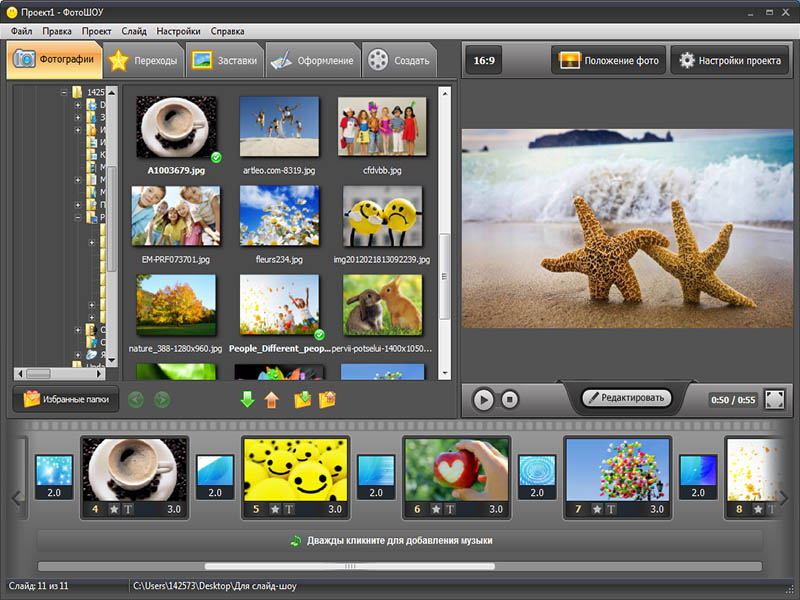

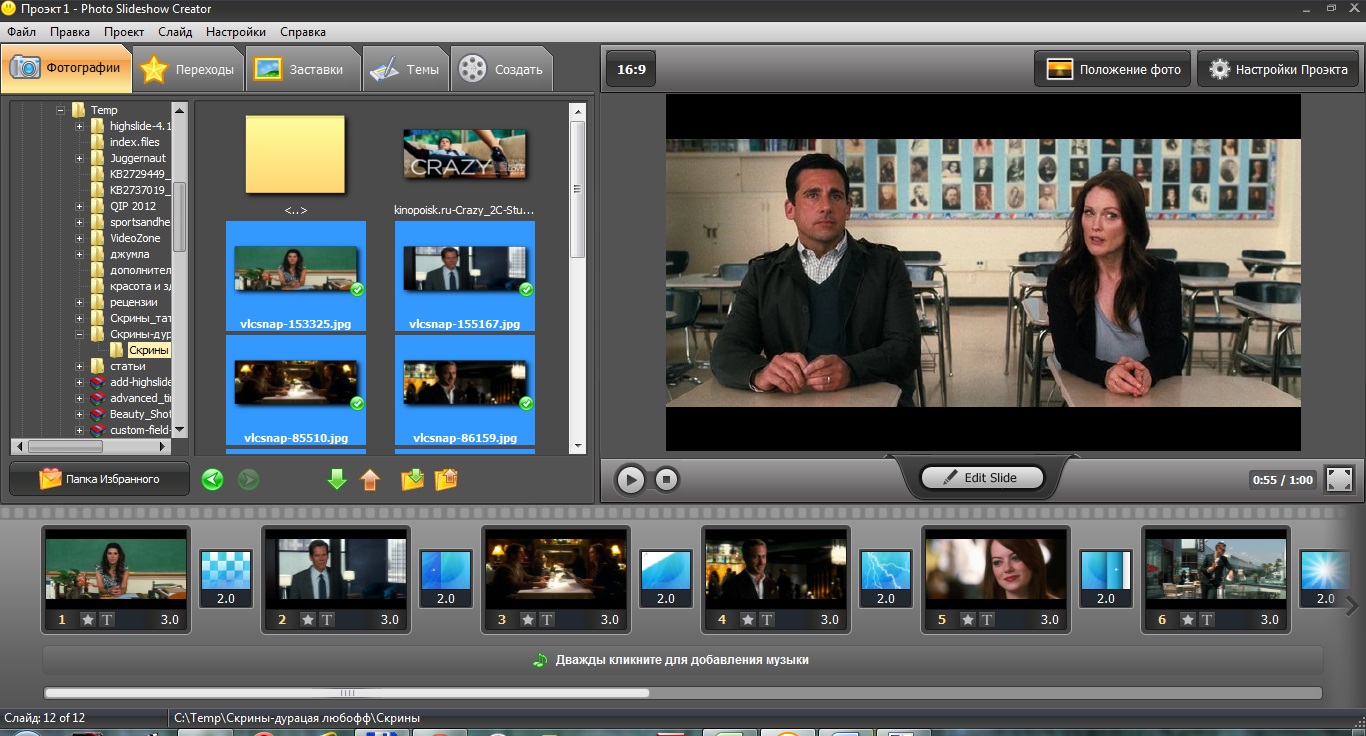
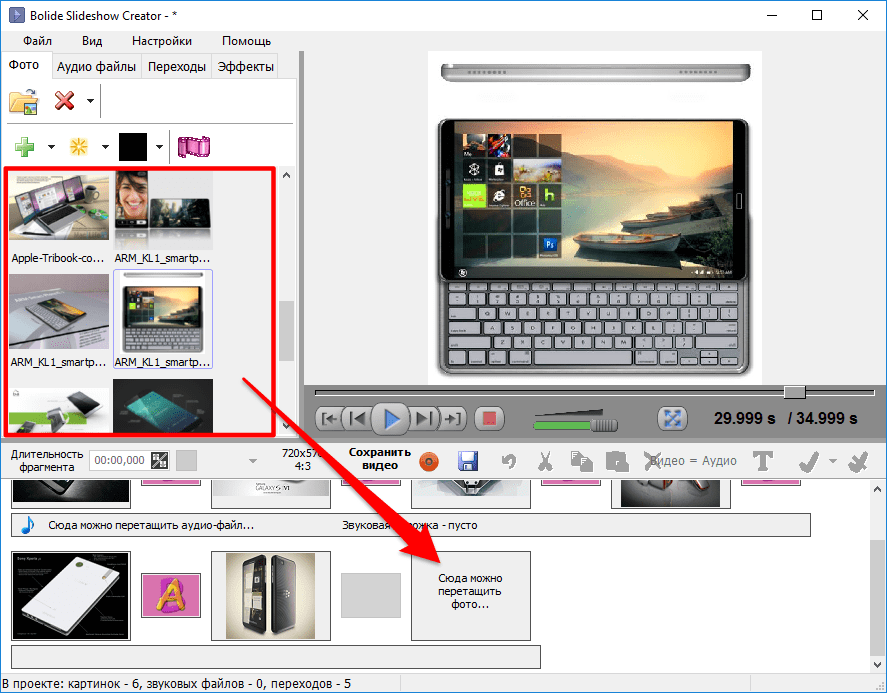 Вам только получить и скачать.
Вам только получить и скачать.
 Чтобы прослушать получившийся трек, кликните на соответствующую кнопку по середине.
Чтобы прослушать получившийся трек, кликните на соответствующую кнопку по середине.

 Здесь доступно: добавление эффектов, обрезка лишней области, настройка яркости и контраста, применение баланса цвета и удаление эффекта красных глаз. Вся конфигурация настраивается индивидуально для каждой фотографии.
Здесь доступно: добавление эффектов, обрезка лишней области, настройка яркости и контраста, применение баланса цвета и удаление эффекта красных глаз. Вся конфигурация настраивается индивидуально для каждой фотографии.